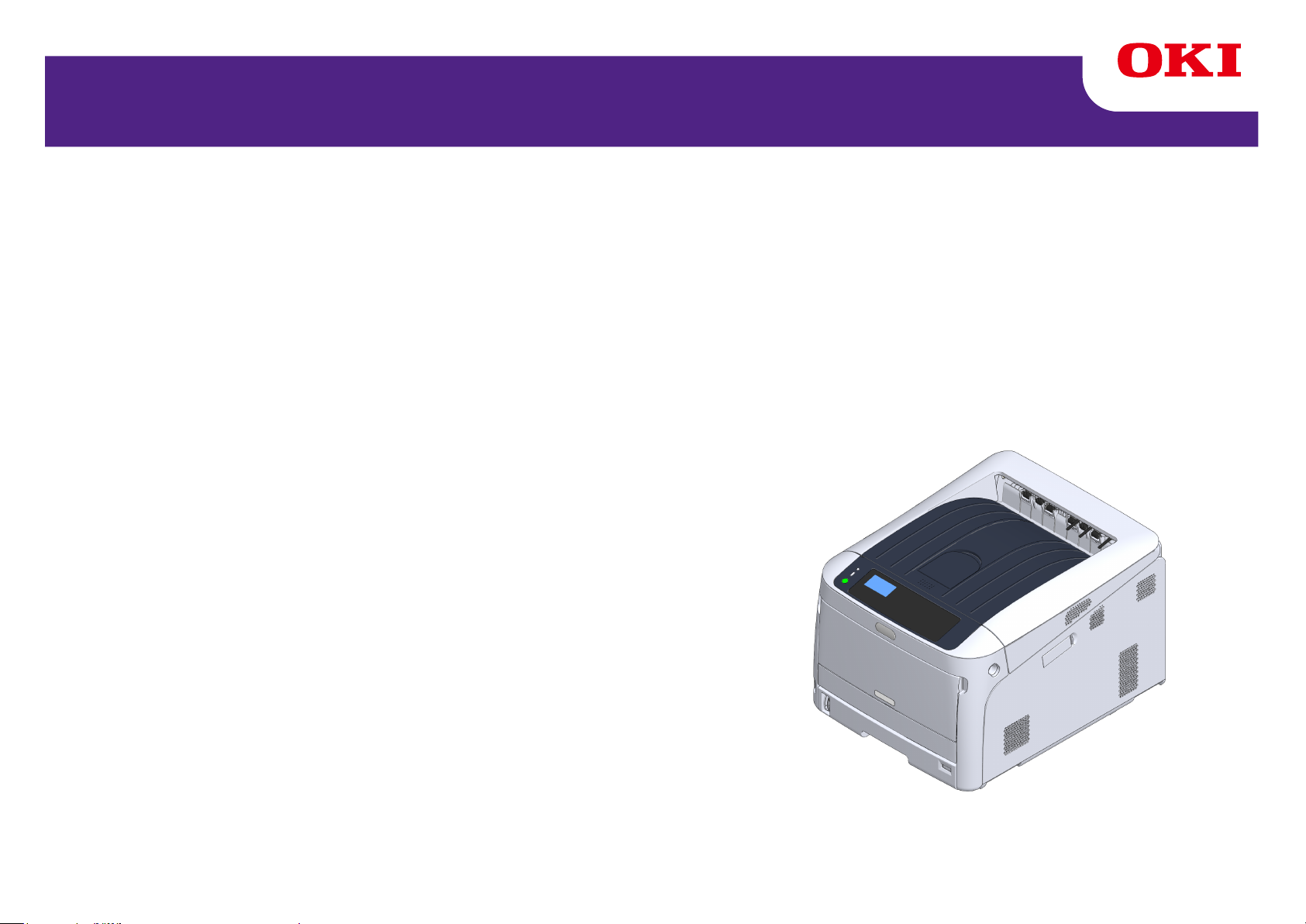
C824/C834/C844/ES8434
Podręcznik zaawansowany
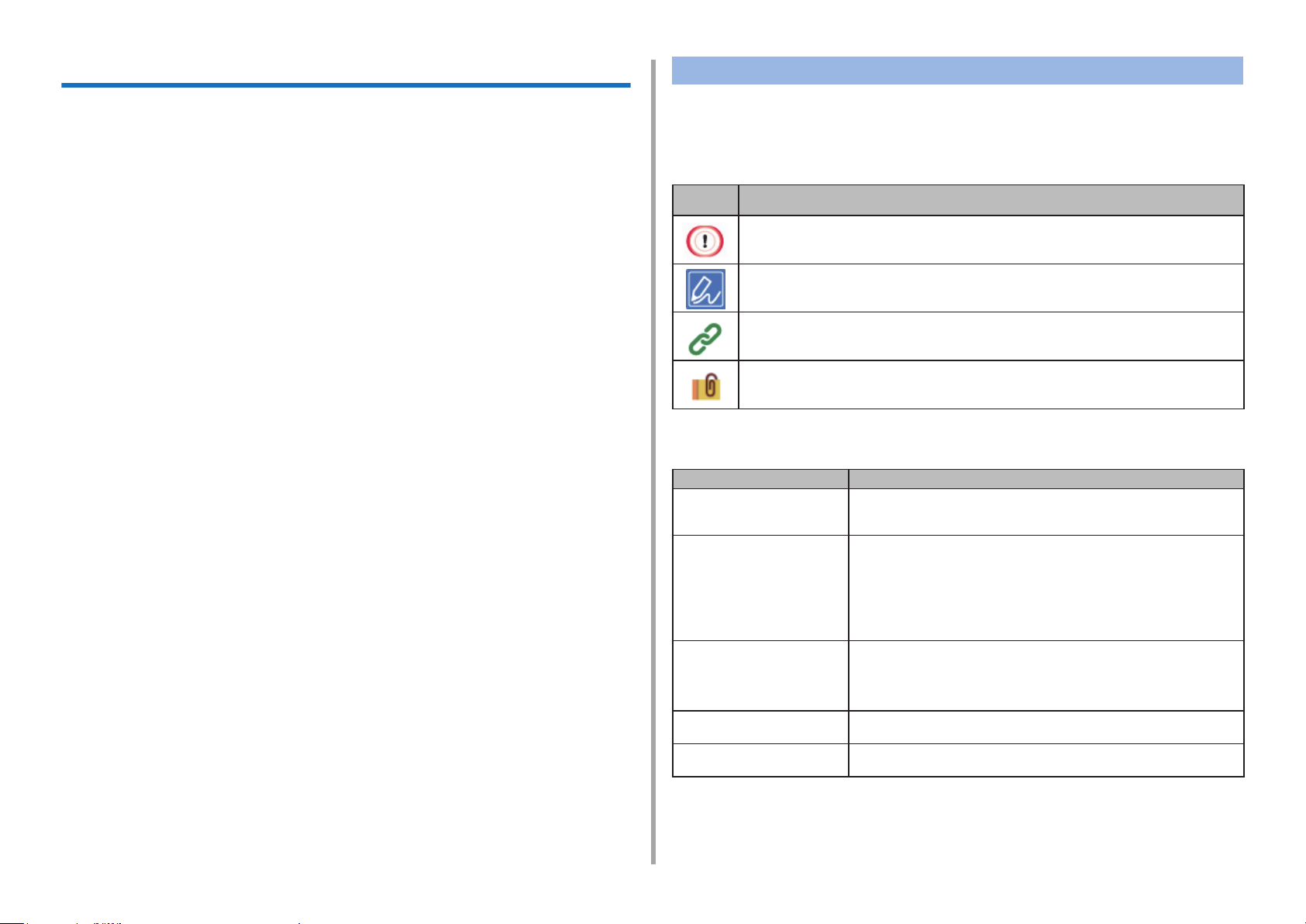
Informacje o niniejszej instrukcji
Instrukcja opisuje drukowanie za pomocą terminali mobilnych i różne zastoso-
wania drukarek kolorowych OKI.
Instrukcja opisuje również funkcje zaawansowane, takie jak ustawienia
bezpieczeństwa i dostosowywanie koloru.
Zapoznaj się z instrukcją, aby nauczyć się w pełni wykorzystywać produkt w róż-
nych warunkach.
Informacje o opisach
Ta sekcja opisuje oznaczenia, symbole, skróty i ilustracje przedstawione w instrukcji.
Informacje o oznaczeniach
Instrukcja przedstawia następujące oznaczenia.
Ozna-
czenie
Ostrzeżenia i uwagi dotyczące właściwej obsługi drukarki. Zapoznaj
się z nimi, aby uniknąć problemów.
Znaczenie
W instrukcji obsługi urządzenia jako przykładów użyto systemów Windows 10,
Mac OS High Sierra 10.13 i C844.
Urządzenie C844 zostało przedstawione w celu przedstawienia przycisków i ikon
na panelu operatora, ekranów sterownika i metod wprowadzania znaków oraz
obsługi urządzenia.
W instrukcji obsługi ikona drukarki w każdej wersji systemu Windows opisana
jest jako „Folder drukarki”.
W zależności od systemu OS, wyświetlanie produktu może odbiegać od treści in-
strukcji. W zależności od używanego modelu niektóre funkcje opisane w instruk-
cji mogą nie być dostępne.
W zależności od używanego urządzenia przyciski lub opcje na panelu operatora i
faktyczne możliwości mogą się różnić od treści instrukcji.
Wskazuje użyteczne wskazówki i źródła dotyczące obsługi urządzenia.
Zalecamy zapoznanie się z powyższymi.
Wyróżnia tytuły sekcji, do których wskazywane jest odwołanie. Zapoznaj się z treścią, aby uzyskać szczegółowe informacje.
Wskazuje powiązane elementy. Zapoznaj się z treścią, aby uzyskać
istotne informacje.
Symbole
Sekcja opisuje symbole używane w instrukcji i objaśnia ich znaczenia.
Symbol Znaczenie
« » Wskazuje na przyciski lub klawisze znajdujące się na
panelu sterowania urządzenia.
[ ] Wskazuje nazwy menu, nazwy elementów, opcje itp.
wyświetlane na ekranie panelu operatora.
Wskazuje nazwy menu, okien i okien dialogowych
wyświetlanych na ekranie komputera.
Szczegółowe informacje znajdują się w opisie i na ilustracjach przedstawiających procedurę.
„” Wskazuje wiadomości i tekst wprowadzany na wyświe-
tlanym ekranie.
Wyróżnia nazwy plików na komputerze.
Wskazuje tytuły elementów, do których odsyłają łącza.
<> Wskazuje klawisze na klawiaturze komputera.
> Wskazuje przejścia w menu urządzenia lub komputera.
Informacje o ilustracjach
Ilustracje w instrukcji dotyczą modelu C844.
Wyświetlane ekrany na panelu operatora przedstawione w instrukcji wykorzystują ustawienia domyślne.
- 2 -
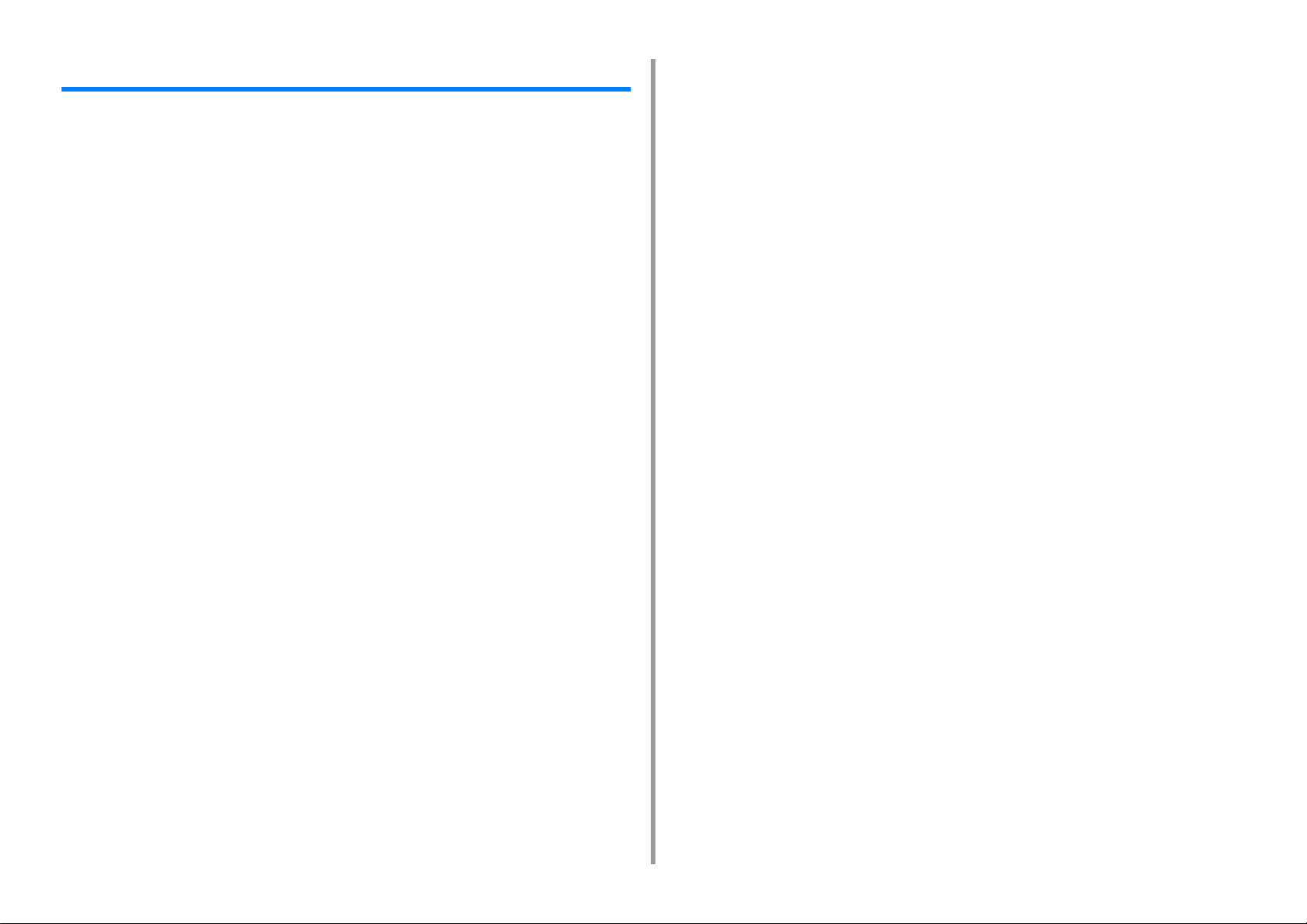
Spis treści
1 O ekranach i funkcjach każdego sterownika drukarki ............................. 6
Sterownik drukarki Windows PCL ..................................................................................................7
Sterownik drukarki Windows PS (C834/C844/ES8434) .................................................................9
Sterownik drukarki Mac PCL (tylko C824) ...................................................................................11
Sterownik drukarki Mac PS (C834/C844/ES8434) ......................................................................15
2 Drukowanie na papierze różnego typu .................................................... 20
Drukowanie na kopertach ............................................................................................................21
Drukowanie na etykietach ............................................................................................................23
Drukowanie na papierze w niestandardowym formacie ..............................................................25
Drukowanie na długim papierze ..................................................................................................28
3 Zmienianie wykończenia ........................................................................... 30
Dostosowywanie koloru ...............................................................................................................31
Dostosowywanie gęstości ..........................................................................................................................31
Dostosowywanie Balansu Kolorów (Gęstości) ...........................................................................................32
Drukowanie kolorowych danych w skali szarości ......................................................................................32
Zmienianie sposobu drukowania koloru czarnego .....................................................................................33
Używanie dopasowania kolorów w sterowniku drukarki .............................................................................35
Symulowanie wyników drukowania tuszem ................................................................................................36
Separacja barw ...........................................................................................................................................37
Dostosuj gęstość półtonów .........................................................................................................................38
Zmienianie trybu druku monochromatycznego ...........................................................................................38
Dopasowanie koloru do oprogramowania. .................................................................................................39
Ręczna Korekcja Błędu Rejestracji Koloru .................................................................................................39
Uzyskiwanie lepszej jakości wydruków ........................................................................................40
Ulepszone drukowanie zdjęć ......................................................................................................................40
Zmienianie jakości wydruku (rozdzielczość) ...............................................................................................41
Uwydatnienie cienkich linii ..........................................................................................................................42
Drukowanie z wykorzystaniem czcionek drukarki ......................................................................................43
Drukowanie z wykorzystaniem czcionek komputera ..................................................................................44
Drukowanie w postaci obrazu .....................................................................................................................45
Usuwanie białych odstępów między tekstem a tłem (czarny nadruk) ........................................................45
Ukrywanie białych pasów powstających na granicach pomiędzy kolorami (Trapping) ...............................46
4 Przydatne funkcje drukowania ................................................................. 48
Oszczędzanie toneru i papieru ....................................................................................................49
Oszczędzanie tonera ..................................................................................................................................49
Drukowanie dwustronne (Dupleks) ............................................................................................................ 51
Łączenie wielu stron na jednym arkuszu (drukowanie wielu stron) ........................................................... 52
Różne funkcje drukowania .......................................................................................................... 53
Powiększenie/zmniejszenie wydruku ......................................................................................................... 53
Powiększenie lub zmniejszenie w celu dopasowania do określonego rozmiaru papieru ........................... 54
Sortowanie kopii dokumentu wielostronicowego ....................................................................................... 55
Dzielenie dokumentu na kilka części w celu stworzenia plakatu ............................................................... 56
Tworzenie broszury .................................................................................................................................... 57
Dodawanie półprzezroczystego tekstu (Znaki wodne) ............................................................................... 58
Nakładanie formularzy lub log (Nakładki) .................................................................................................. 59
Zmienianie metody drukowania ..................................................................................................61
Drukowanie samej okładki z innego podajnika .......................................................................................... 61
Ręczne drukowanie pojedynczych stron ................................................................................................... 62
Drukowanie od ostatniej strony dokumentu ............................................................................................... 64
Automatyczne wybieranie podajnika dla danego arkusza papieru ............................................................ 65
Automatyczne przełączanie się na inny podajnik, gdy w aktywnym podajniku zabraknie papieru ............ 66
Drukowanie często używanych dokumentów bez komputera .................................................................... 68
Zapisywanie danych wydruku w urządzeniu przed przystąpieniem do drukowania .................................. 69
Drukowanie dokumentu do pliku zamiast drukowania na papierze ........................................................... 70
Pobieranie plików PS (C834/C844/ES8434) .............................................................................................. 71
Drukowanie poufnych dokumentów ............................................................................................ 72
Szyfrowanie danych drukowania i ustawienie hasła przed drukowaniem (drukowanie prywatne) ............ 72
Inne funkcje drukowania ............................................................................................................. 75
Wydruk błędów PS (C834/C844/ES8434) ................................................................................................. 75
Zmiana trybu emulacji (język drukarki) ...................................................................................................... 76
Drukowanie plików załączników e-mail ...................................................................................................... 76
Drukowanie danych z pamięci USB ........................................................................................................... 77
Zapisywanie często używanych ustawień sterownika. ............................................................................... 78
Zmienianie ustawień domyślnych za pomocą sterownika drukarki ............................................................ 79
Edytuj marginesy ....................................................................................................................................... 79
Regulacja pozycji drukowania w przypadku podajnika dodatkowego ........................................................ 80
5 Zarządzanie drukarką / konfiguracja drukarki .........................................81
Sprawdzanie bieżących ustawień ............................................................................................... 82
Zmienianie ustawień drukarki ..................................................................................................... 83
Menu konfiguracji administratora ............................................................................................................... 83
Inne menu konfiguracji ............................................................................................................................... 90
Statystyki druku .......................................................................................................................................... 95
Boot Menu .................................................................................................................................................. 96
Skonfiguruj brzęczyk .................................................................................................................................. 97
Wiadomość potwierdzająca ukrycie formatu papieru ................................................................................. 98
W przypadku awarii zasilania ..................................................................................................................... 98
- 3 -
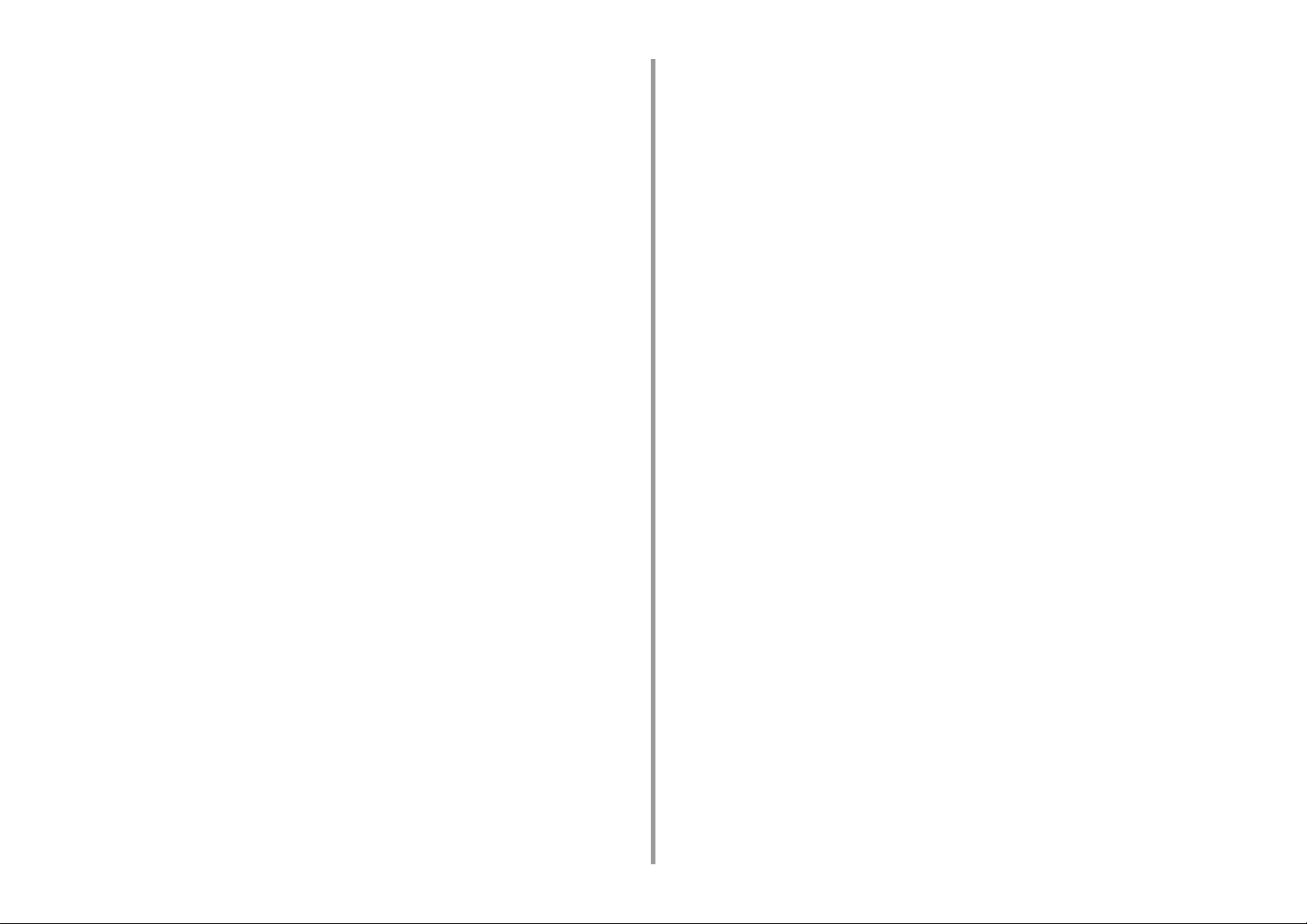
Uwierzytelnianie użytkowników (Kontrola dostępu) .....................................................................99
Przygotowanie (Administratora) .................................................................................................................99
Zaloguj się na tym urządzeniu ..................................................................................................................104
Drukowanie z Komputera .........................................................................................................................105
Rejestracja danych karty IC ......................................................................................................................108
Inicjalizacja ................................................................................................................................109
Inicjalizuje pamięć flash ............................................................................................................................109
Inicjalizacja ustawień sieciowych ..............................................................................................................110
Inicjalizowanie ustawień urządzenia ......................................................................................................... 111
Strona Web tego urządzenia ..................................................................................................... 112
Obsługa z poziomu strony Web drukarki .................................................................................................. 112
Otwórz stronę Web tego urządzenia ........................................................................................................113
Zaloguj się jako administrator. ..................................................................................................................113
Zmiana hasła administratora (strona internetowa) ................................................................................... 114
Sprawdzanie lub zmiana ustawień drukarki .............................................................................................. 115
Zachowaj mapę menu jako plik danych .................................................................................................... 116
Ustawienia trybu oszczędzanie energii (strona internetowa) ................................................................... 116
Ustawienia trybu uśpienia (strona internetowa) ........................................................................................117
Ustawienia trybu wyłączanie automatyczne (strona internetowa) ............................................................ 117
Szyfrowanie komunikacji z SSL/TLS ........................................................................................................ 118
Korzystanie z IPP .....................................................................................................................................120
Szyfrowanie komunikacji za pomocą IPSec .............................................................................................121
Ograniczenie przy użyciu adresu IP (filtrowanie IP) .................................................................................124
Ograniczanie przy użyciu adresu MAC (Filtrowanie adresów MAC) ........................................................124
Alarm e-mail .............................................................................................................................................125
Używanie protokołu SNMPv3 ...................................................................................................................126
Obsługa IEEE802.1X (przewodowa sieć LAN) .........................................................................................126
Konfiguracja IEEE802.1X (bezprzewodowa sieć LAN) ............................................................................128
Łączenie z bezprzewodową siecią LAN (WPA/WPA2-EAP) .....................................................................129
Ustawianie serwera LDAP ........................................................................................................................130
Ustawienia e-mail (strona Web) ................................................................................................................131
O elementach, które mogą być ustawiane lub sprawdzane .....................................................................132
6 Oprogramowanie narzędziowe ............................................................... 136
Lista oprogramowania użytkowego ...........................................................................................137
Programy narzędziowe dla systemu Windows .........................................................................................137
Programy narzędziowe na komputery Mac ..............................................................................................138
Instalacja Oprogramowania .......................................................................................................139
Narzędzie dopasowywania kolorów ...........................................................................................141
Zmienianie palety kolorów ........................................................................................................................141
Zmienianie wartości współczynnika gamma lub odcienia ........................................................................143
Drukowanie z ustawieniami dostosowanych kolorów ...............................................................................144
Zapisywanie ustawień regulacji kolorów ..................................................................................................145
Importowanie ustawień regulacji kolorów ................................................................................................. 146
Usuwanie ustawień regulacji kolorów ...................................................................................................... 147
Narzędzie drukowania próbek barw ......................................................................................... 148
Drukowanie wzornika kolorów ................................................................................................................. 148
Indywidualne dostosowywanie wzornika kolorów .................................................................................... 149
Drukowanie pliku z żądanym kolorem ..................................................................................................... 149
Program narzędziowy PS Gamma Adjuster ............................................................................. 150
Rejestracja wyregulowanego półtonu ......................................................................................................150
Drukowanie z zarejestrowanym półtonem ............................................................................................... 151
Narzędzie konfiguracji .............................................................................................................. 152
Rejestrowanie tego urządzenia ................................................................................................................ 152
Uruchomienie narzędzia konfiguracji ....................................................................................................... 153
Sprawdzanie stanu tego urządzenia ........................................................................................................ 153
Wyświetlanie informacji o alercie ............................................................................................................. 154
Ustawienia sieciowe ................................................................................................................................. 156
Rejestrowanie profilu ICC ........................................................................................................................ 157
Rejestrowanie formularzy (nakładka) ....................................................................................................... 157
Sprawdzanie wolnej przestrzeni w pamięci/na dysku twardym ................................................................ 158
Rejestrowanie nazwy użytkownika i hasła ............................................................................................... 159
Usuwanie tego urządzenia ....................................................................................................................... 160
Opisy ekranów w narzędziu konfiguracyjnym .......................................................................................... 161
OKI LPR Utility .......................................................................................................................... 164
Uruchamianie oprogramowania OKI LPR ................................................................................................ 164
Rejestracja urządzenia w oprogramowaniu OKI LPR .............................................................................. 165
Sprawdzanie stanu zarejestrowanego urządzenia ................................................................................... 165
Przekazywanie zadań drukowania do zarejestrowanego urządzenia ...................................................... 166
Drukowanie formularza tego samego dokumentu z wielu zarejestrowanych urządzeń ........................... 167
Otwieranie strony internetowej zarejestrowanego urządzenia ................................................................. 167
Automatyczne śledzenie adresu IP zarejestrowanego urządzenia .......................................................... 168
Konfiguracja numeru portu sieci urządzenia ............................................................................................ 168
Wysyłanie pliku do urządzenia zarejestrowanego w narzędziu OKI LPR ................................................ 169
Usuwanie niepotrzebnego zadania druku ................................................................................................ 169
Dezinstalacja oprogramowania OKI LPR (Odinstalowywanie) ................................................................ 170
Rozszerzenie sieciowe ............................................................................................................. 171
Wyświetla właściwości drukarki ............................................................................................................... 171
Sprawdzanie ustawień urządzenia ........................................................................................................... 172
Automatyczne ustawianie opcji ................................................................................................................ 172
Odinstalowanie narzędzia ........................................................................................................................ 173
Konfiguracja karty sieciowej (Mac) ........................................................................................... 174
Ustawianie adresu IP ............................................................................................................................... 174
Konfigurowanie ustawień sieci Web ......................................................................................................... 175
- 4 -
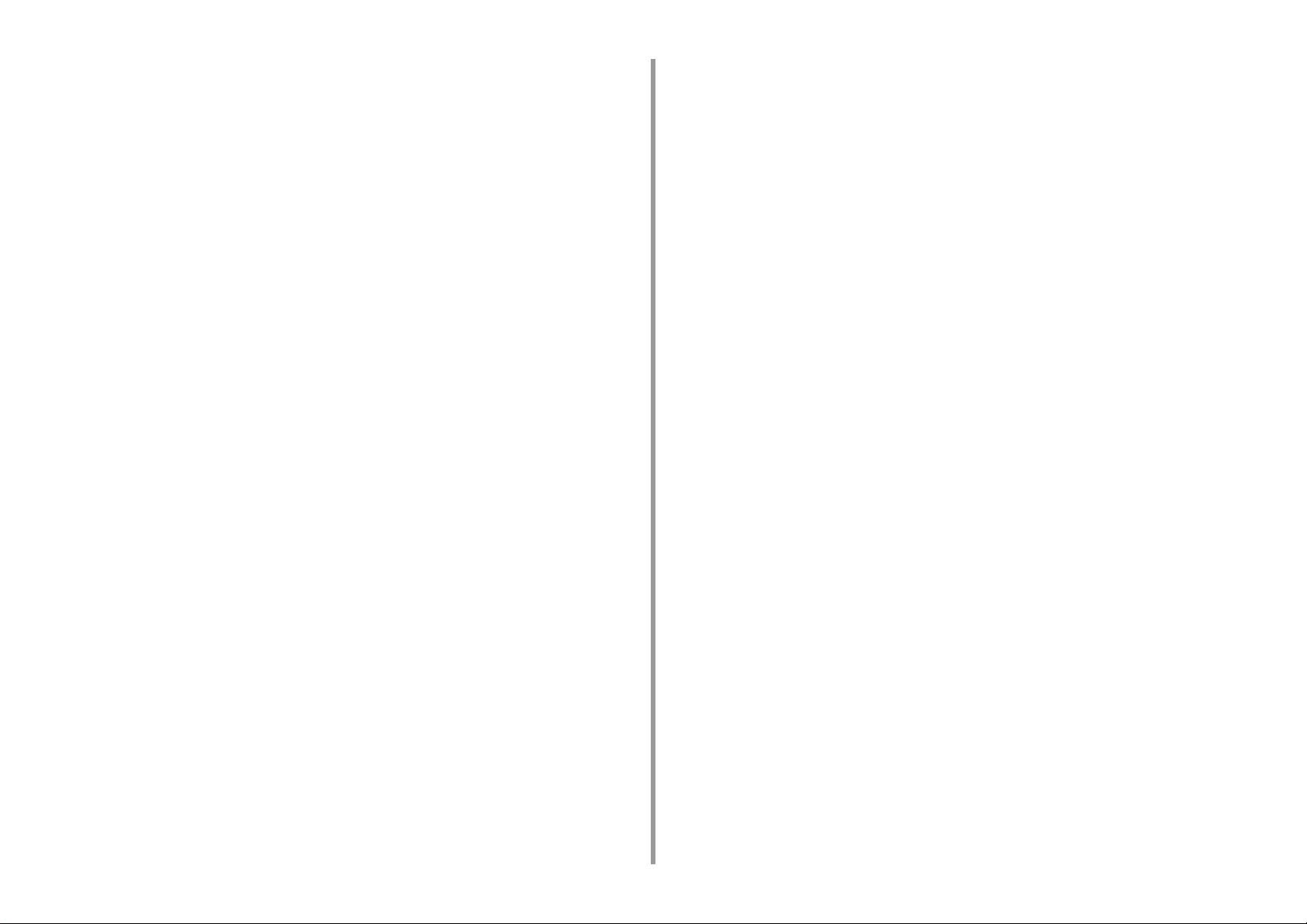
Wychodzenie z ustawień karty sieciowej .................................................................................................. 175
Monitoring Tool ..........................................................................................................................176
Rejestrowanie drukarki .............................................................................................................................176
Aktualizacja oprogramowania sprzętowego drukarki ...............................................................................177
Aktualizacja sterownika drukarki ..............................................................................................................178
Zmiana ustawień Monitoring Tool .............................................................................................................178
Usuwanie drukarki ....................................................................................................................................179
Problemy z Monitoring Tool ......................................................................................................................180
Klient zarządzania zadaniami drukowania .................................................................................181
System Windows ......................................................................................................................................181
System Mac OS ........................................................................................................................................183
7 Obsługa z poziomu urządzenia przenośnego ....................................... 184
Wydruk z urządzenia przenośnego ...........................................................................................185
Obsługa Mobile Print ................................................................................................................................185
AirPrint (C834/C844/ES8434) ..................................................................................................................186
Google Cloud Print ...................................................................................................................................189
Wyświetlony komunikat „Jak usunąć błąd” na urządzeniu mobilnym ........................................196
Problemy z urządzeniami przenośnymi .....................................................................................197
Problemy z Mobile Print ............................................................................................................................197
Problemy z AirPrint ...................................................................................................................................198
Problemy z Google Cloud Print ................................................................................................................199
- 5 -
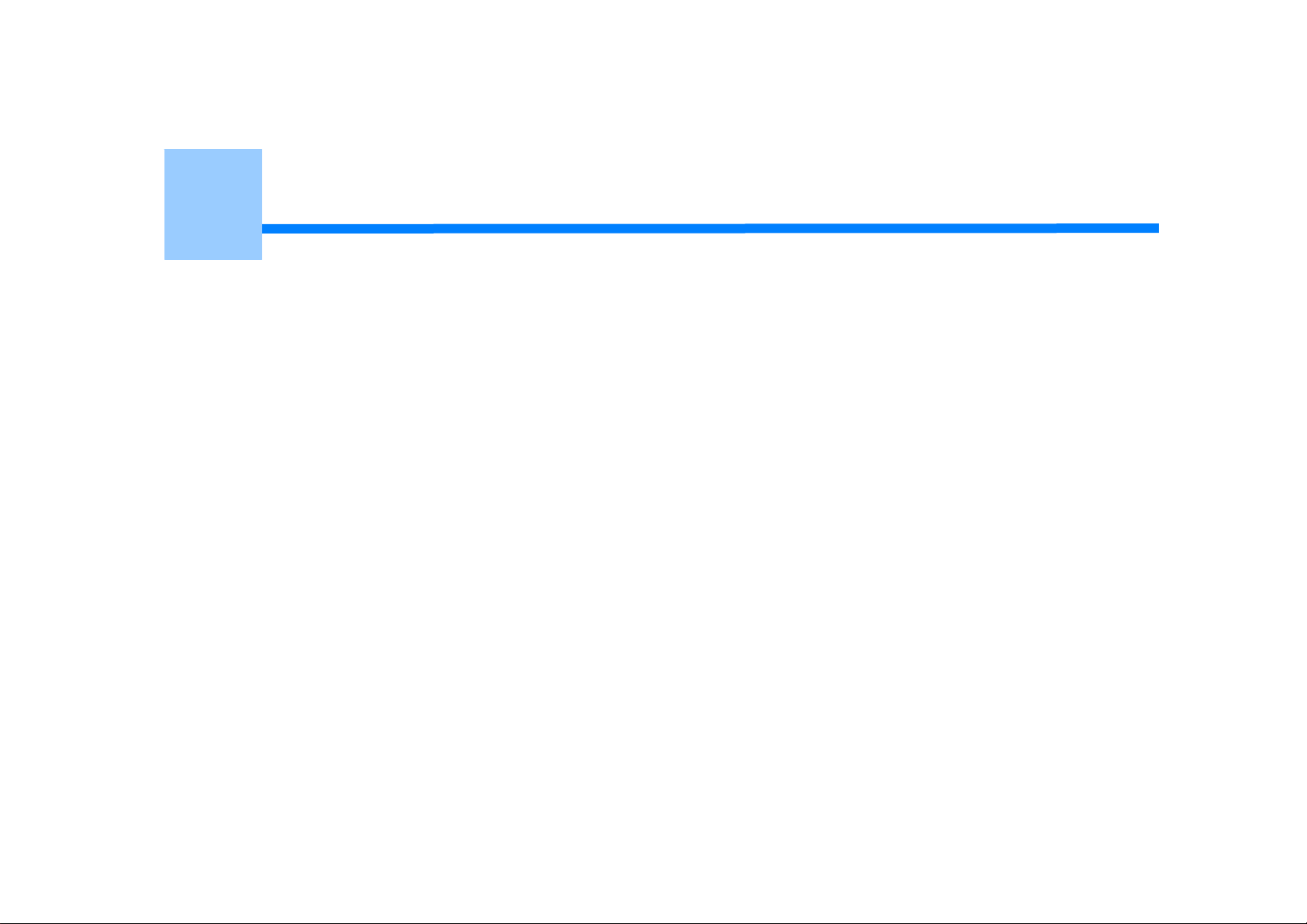
1
O ekranach i funkcjach każdego sterownika drukarki
Sterownik drukarki Windows PCL
Sterownik drukarki Windows PS (C834/C844/ES8434)
Sterownik drukarki Mac PCL (tylko C824)
Sterownik drukarki Mac PS (C834/C844/ES8434)
Rozdział opisuje ekrany i funkcje sterowników drukarki.
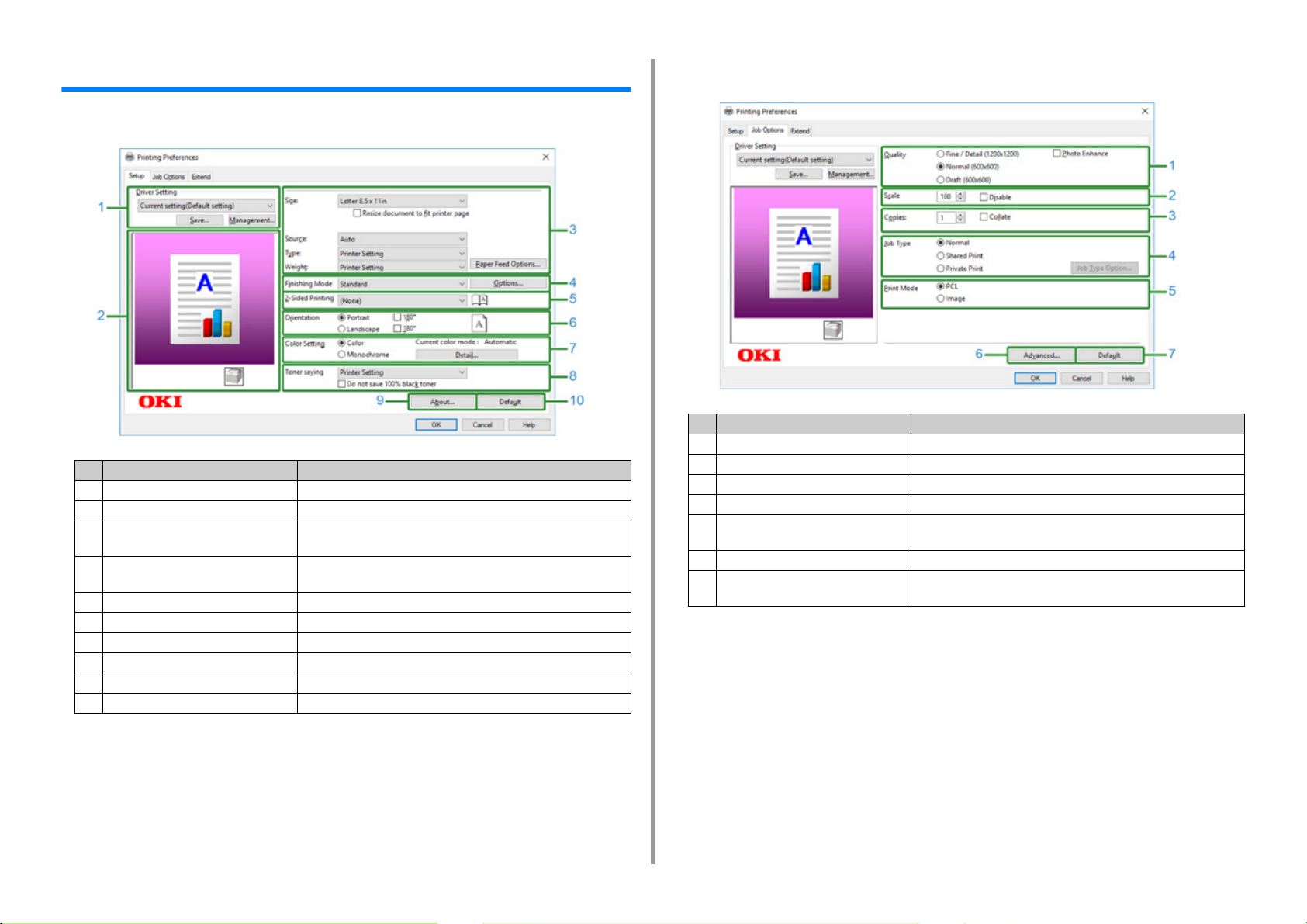
1. O ekranach i funkcjach każdego sterownika drukarki
Sterownik drukarki Windows PCL
• Zakładka [Konfiguracja]
Element Opis
1 Ustawienia sterownika Zapisuje wprowadzone ustawienia.
2 Układ obrazu Wyświetla przykładowy obraz, by ustawić układ.
3 Nośnik Pozwala wybrać format papieru, typ, gramaturę, metodę podawania
papieru oraz wiele innych pozycji.
4 Tryb wykończenia Pozwala wybrać drukowanie wielostronicowe, drukowanie broszur,
plakatów i wiele innych.
5 Drukowanie 2-stronne (Dupleks) Pozwala skonfigurować drukowanie dupleksu.
6 Orientacja Określa kierunek druku.
7 Tryb kolorów Umożliwia przełączanie drukowaniem kolorowym i czarno-białym.
8 Oszczędzanie toneru Zmniejsza gęstość druku oszczędzając toner.
9 Informacje Wyświetla wersję sterownika drukarki.
10 Domyślne Przywraca domyślne ustawienia zakładki.
• Zakładka [Opcje wydruków]
Element Opis
1 Jakość Określa rozdzielczość drukowania.
2 Skalowanie Określa stopień powiększenia/pomniejszenia drukowanych danych.
3 Kopie Pozwala wybrać liczbę kopii do wydrukowania.
4 Typ zadania Określa typ wydruku.
5 Tryb drukowania Konfiguruje, czy dane druku mają być wysyłane do drukarki w
formacie PCL, czy raczej w postaci obrazu.
6 Zaawansowane Pozwala skonfigurować inne ustawienia drukarki.
7 Domyślne Resetuje wszystkie wartości ustawień w zakładce do wartości
domyślnej.
- 7 -
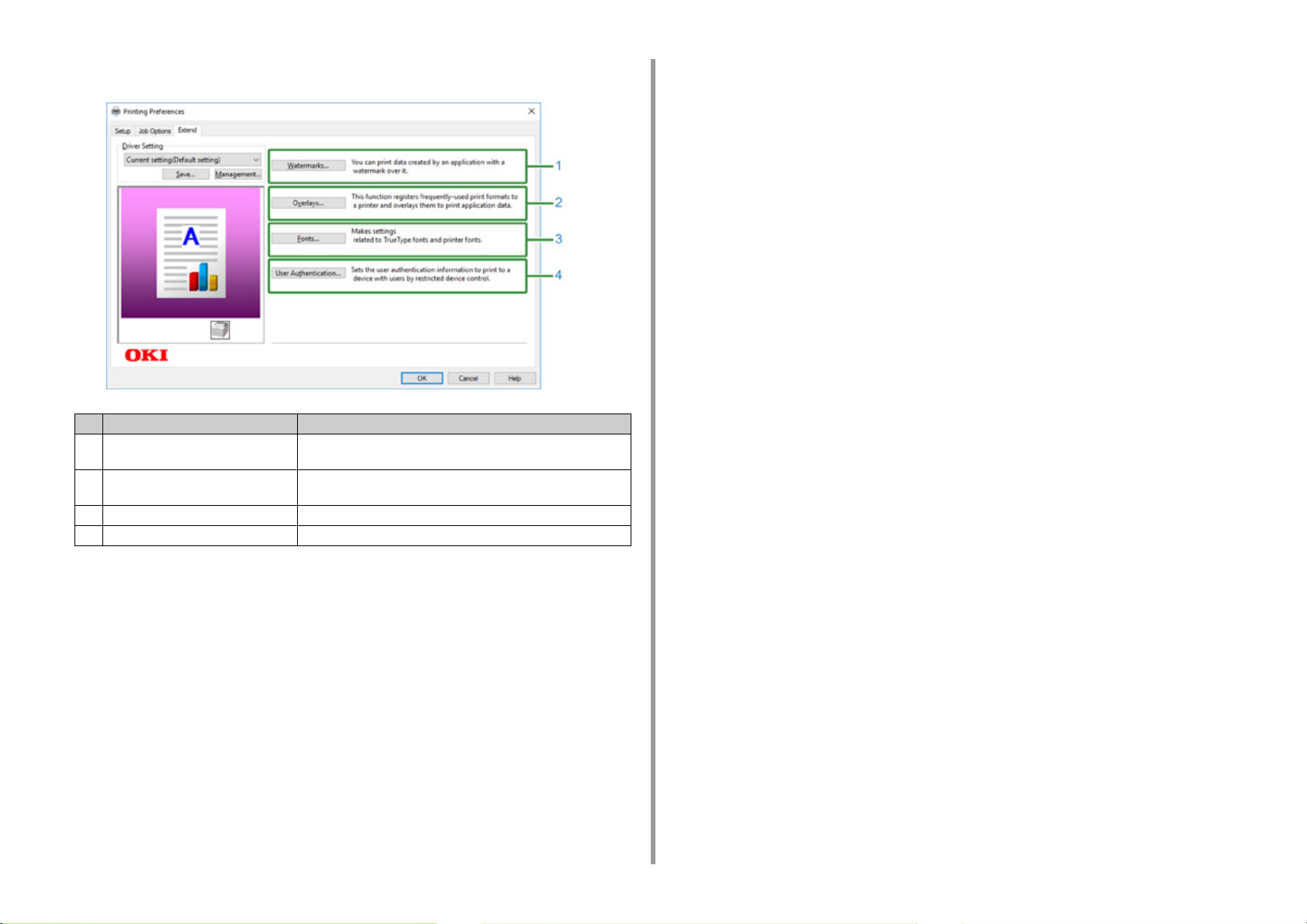
• Zakładka [Konfiguracja zaawansowana]
Element Opis
1 Znaki wodne Pozwala wybrać kiedy chcesz korzystać z drukowania znaków
wodnych.
2 Nakładki Służy do ustawienia formatów drukowania, zarejestrowanych
wcześniej dla drukarki, jako nakładki.
3 Czcionki Pozwala na wybranie czcionek TrueType oraz czcionek drukarki.
4 Uwierzytelnianie użytkownika Określa metodę uwierzytelniania użytkownika.
1. O ekranach i funkcjach każdego sterownika drukarki
- 8 -
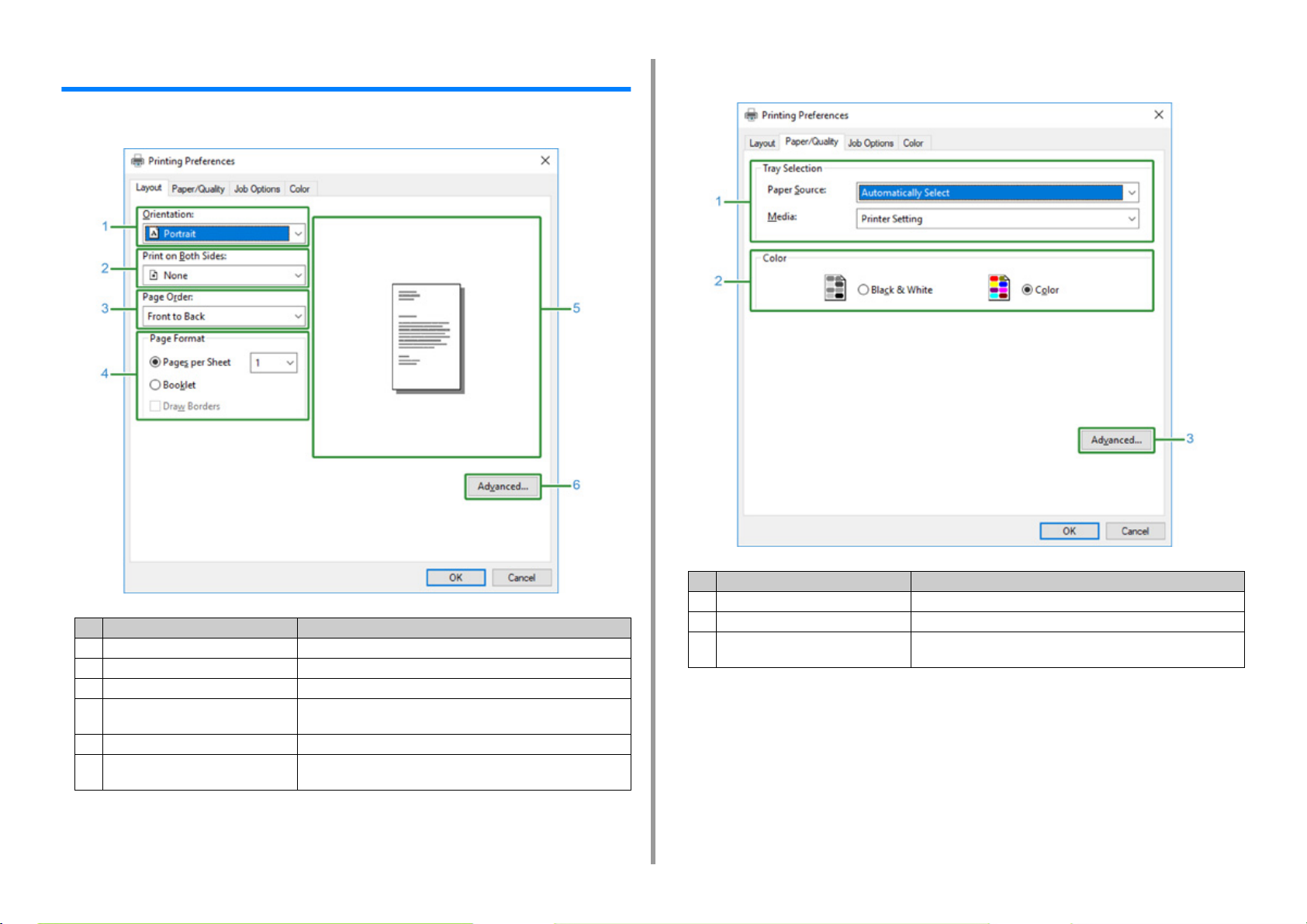
1. O ekranach i funkcjach każdego sterownika drukarki
Sterownik drukarki Windows PS (C834/C844/ES8434)
• Zakładka [Layout]
• Zakładka [Paper/Quality]
Element Opis
1 Orientacja Określa kierunek druku.
2 Print on Both Sides Pozwala skonfigurować drukowanie dupleksu.
3 Kolejność stron Określa w jakiej kolejności strony będą drukowane.
4 Page Format Określa ilość stron, która jest drukowana na jednej kartce papieru i
drukowaniu broszur.
5 Układ obrazu Wyświetla przykładowy obraz, by ustawić układ.
6 Zaawansowane Pozwala Ci na ustawienie szczegółowych ustawień jakości wydruku i
rozmiaru papieru.
Element Opis
1 Tray Selection Zmienia podajnik papieru.
2 Kolor Wybiera Kolor lub Czerń i Biel.
3 Zaawansowane Pozwala Ci na ustawienie szczegółowych ustawień jakości wydruku i
rozmiaru papieru.
- 9 -
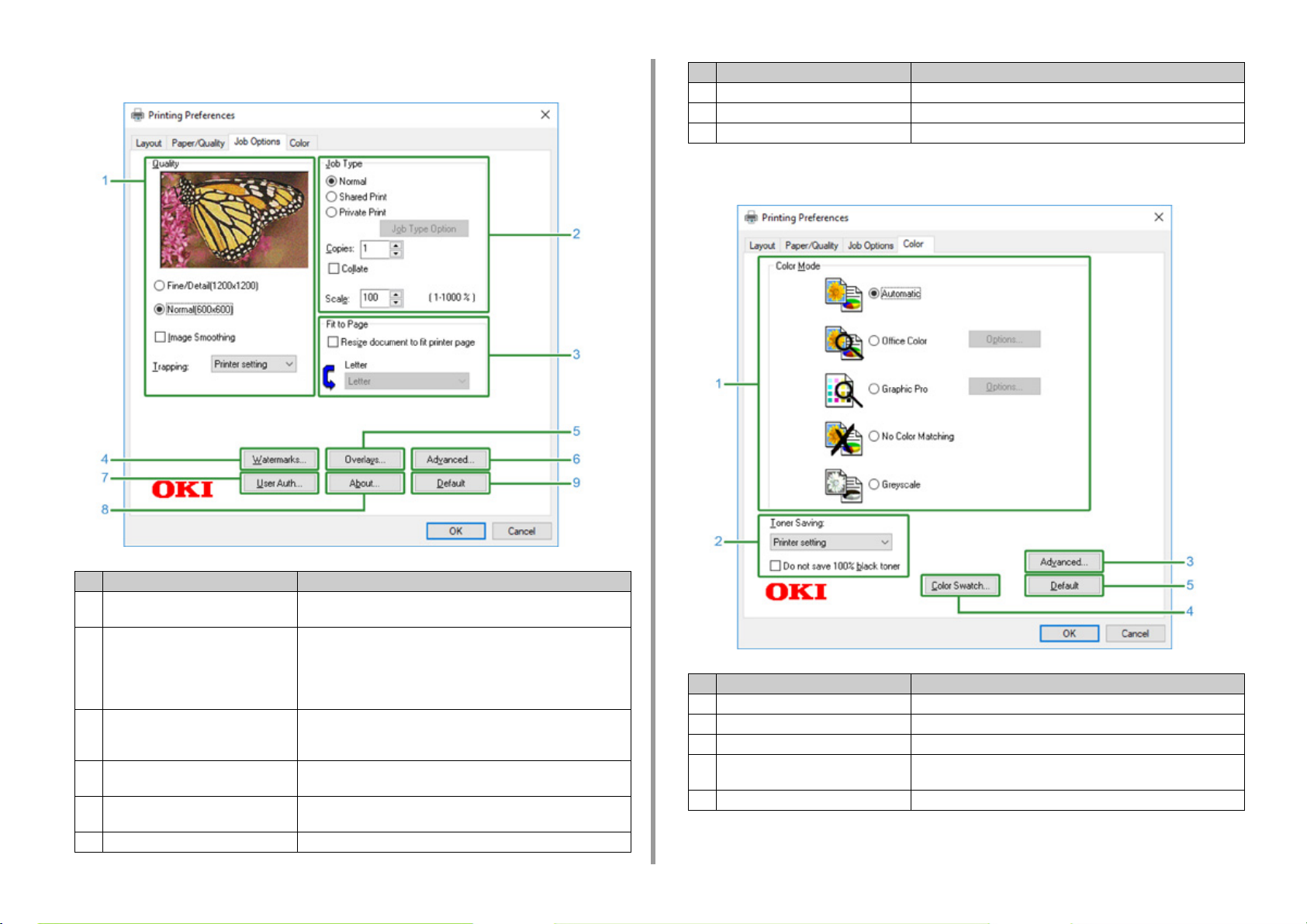
1. O ekranach i funkcjach każdego sterownika drukarki
• Zakładka [Job Options]
Element Opis
7 User Auth Określa metodę uwierzytelniania użytkownika.
8 Informacje Wyświetla wersję sterownika drukarki.
9 Domyślne Przywraca domyślne ustawienia zakładki.
• Zakładka [Kolor]
Element Opis
1 Jakość Określa rozdzielczość drukowania. Jeżeli ustawisz [Toner Saving],
spadnie gęstość drukowania, aby oszczędzać toner.
2 Typ zadania Określa typ zadania i liczbę kopii do wydrukowania. [Job Type
Option (Opcja typ wydruku)] może być użyta, jeśli wybrano [Shared
Print (Wydruk udostępniony)] lub [Private Print (Wydruk pryw.)].
Jeżeli zaznaczysz okienko [Collate (Sort.)], wiele dokumentów jest
drukowanych w jednostkach kopii.
3 Fit to Page Jeśli zaznaczysz pole [Resize document to fit printer page (Dopasuj
format dokumentu do strony drukarki)], dokument zostanie
wydrukowany na papierze innego formatu.
4 Znaki wodne Pozwala wybrać kiedy chcesz korzystać z drukowania znaków
wodnych.
5 Nakładki Służy do ustawienia formatów drukowania, zarejestrowanych
wcześniej dla drukarki, jako nakładki.
6 Zaawansowane Pozwala skonfigurować inne ustawienia drukowania.
Element Opis
1 Tryb kolorowy Określa dostosowywanie koloru dla drukowania kolorowego.
2 Oszczędzanie toneru Oszczędza toner podczas drukowania.
3 Zaawansowane Konfiguruje inne ustawienia drukarki.
4 Wzornik kolorów Powoduje uruchomienie narzędzia drukowania próbnego wzornika
kolorów.
5 Domyślne Przywraca domyślne ustawienia zakładki.
- 10 -
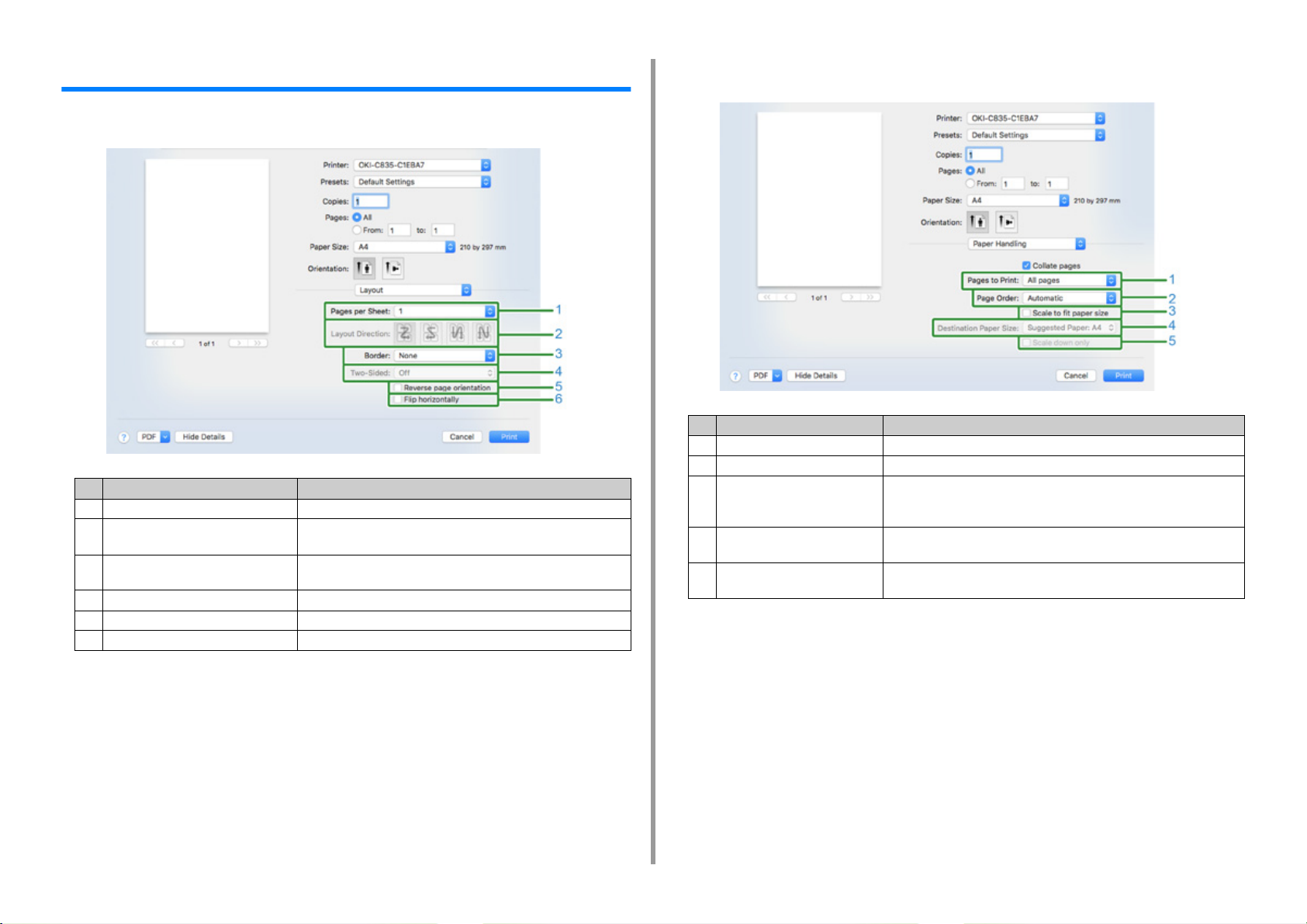
1. O ekranach i funkcjach każdego sterownika drukarki
Sterownik drukarki Mac PCL (tylko C824)
• Panel [Layout (Układ)]
Element Opis
1 Ilość stron na arkusz Pozwala wprowadzić liczbę kopii do wydrukowania.
2 Orientacja układu Pozwala wybrać układ drukowania wielu stron na jednym arkuszu
papieru.
3 Obramowanie Pozwala wybrać obramowanie dla drukowania wielu stron na
jednym arkuszu papieru.
4 Dwustronne Wybierz tę opcję dla drukowania dwustronnego.
5 Odwróć orientację strony Wybierz tę opcję, jeśli chcesz odwrócić orientację strony.
6 Odwróć w poziomie Wybierz tę opcję, jeśli chcesz odbić strony w poziomie.
• Panel [Paper Handling (Przetwarzanie arkusza)]
Element Opis
1 Strony do druku Pozwala wybrać strony do wydrukowania.
2 Kolejność stron Pozwala wybrać kolejność stron do wydrukowania.
3 Wyrównaj do wymiarów arkusza Wybierz tę opcję, jeśli chcesz dostosować wydruk do rozmiaru papieru.
W zależności od ustawień obraz wydruku może być wydrukowany
nieprawidłowo.
4 Format papieru wyjściowego Wybierz tę opcję, jeśli chcesz powiększyć lub pomniejszyć rozmiar obrazu
i dostosować go do wyjściowego rozmiaru papieru.
5 Tylko zmniejsz Wybierz tę opcję, jeśli chcesz pomniejszyć rozmiar obrazu i dostosować
go do wyjściowego rozmiaru papieru.
- 11 -
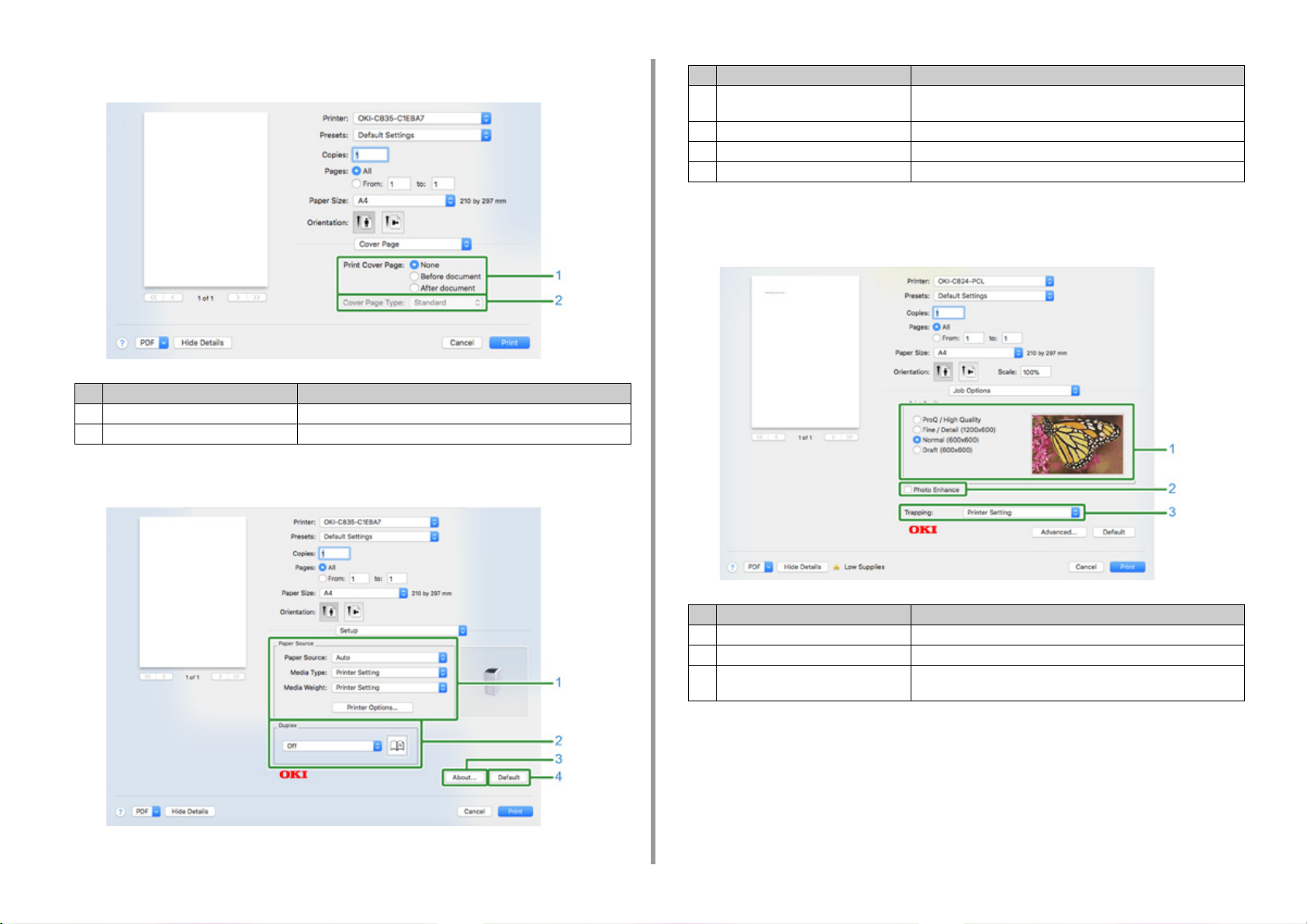
1. O ekranach i funkcjach każdego sterownika drukarki
• Panel [Cover Page (Okładka)]
Element Opis
1 Drukowanie okładki Umożliwia ustawienie drukowania okładek.
2 Typ okładki Umożliwia ustawienie łańcucha znaków dla drukowania okładek.
• Panel [Setup (Konfiguracja)]
Element Opis
1 Źródło papieru Pozwala wybrać metodę podawania papieru, typ papieru, gramaturę
papieru oraz inne ustawienia.
2 Dwustronne Pozwala skonfigurować drukowanie dupleksu.
3 Informacje Wyświetla wersję sterownika drukarki.
4 Domyślne Przywraca domyślne ustawienia zakładki.
• Panel [Job Options (Opcje wydruków)]
Określa jakość wydruku itp.
- 12 -
Element Opis
1 Jakość druku Steruje rozdzielczością drukowania.
2 Tryb fotograficzny Ustaw, jeśli drukujesz żywe zdjęcia.
3 Trapping Konfiguruje, czy białe lub kolorowe pasy pojawiają się pomiędzy
nakładanymi obiektami.
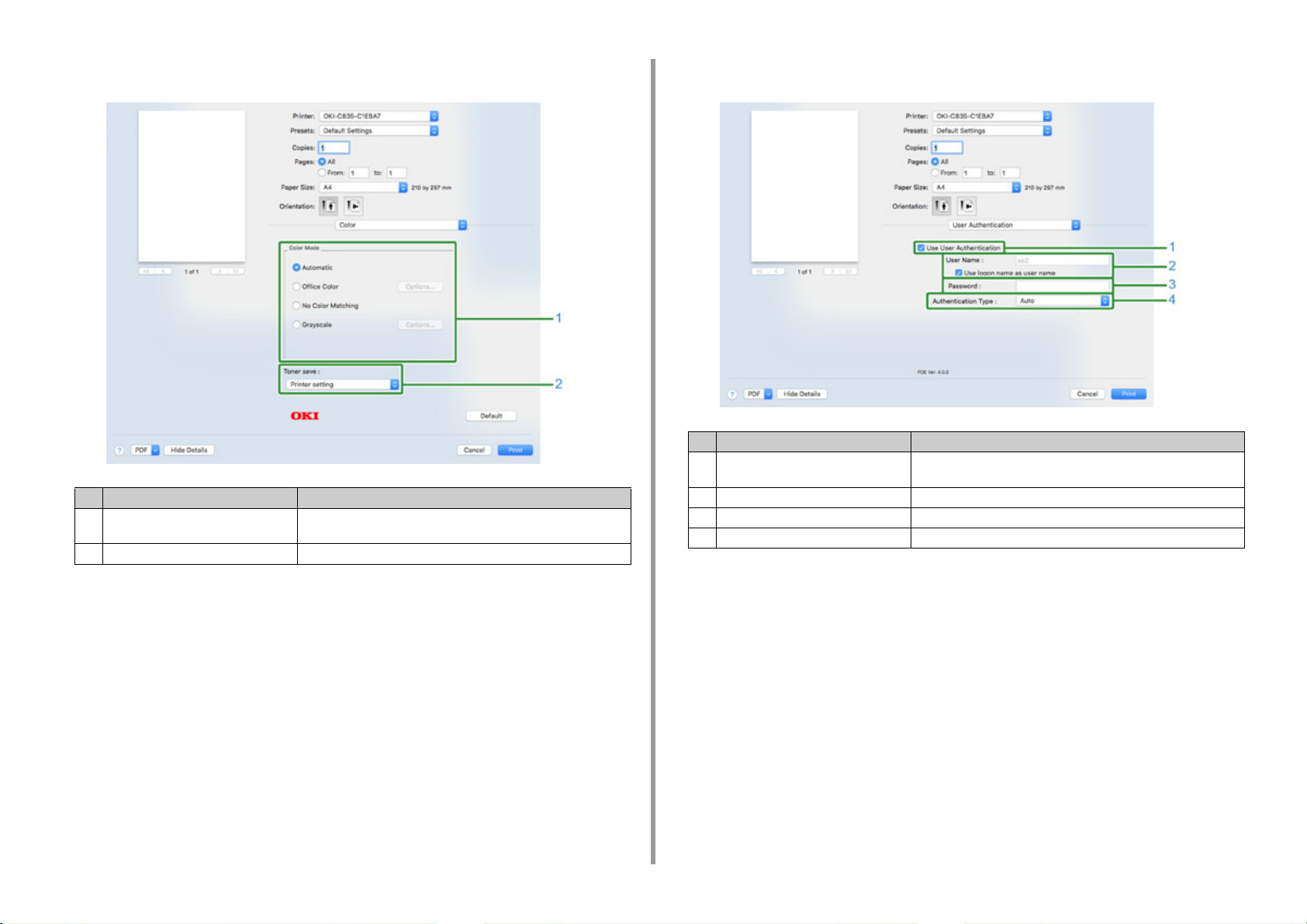
1. O ekranach i funkcjach każdego sterownika drukarki
• Panel [Color (Kolor)] • Panel [User Authentication (Uwierzytelnianie użytkownika)]
Element Opis
Element Opis
1 Tryb koloru Jeżeli drukowanie ma być w kolorze, to tutaj można wybrać rodzaj
dopasowywanie do trybu kolorów.
2 Oszczędzanie tonera Określa oszczędzanie tonera.
1 Użyj uwierzytelniania użytkownika Zaznacz to pole jeśli chcesz dokonać uwierzytelniania użytkownika
2 Nazwa użytkownika Nazwa użytkownika podawana podczas uwierzytelniania.
3 Password Hasło podawane podczas uwierzytelniania.
4 Typ uwierzytelniania Służy do wyboru używanego rodzaju uwierzytelniania.
podczas drukowania.
- 13 -
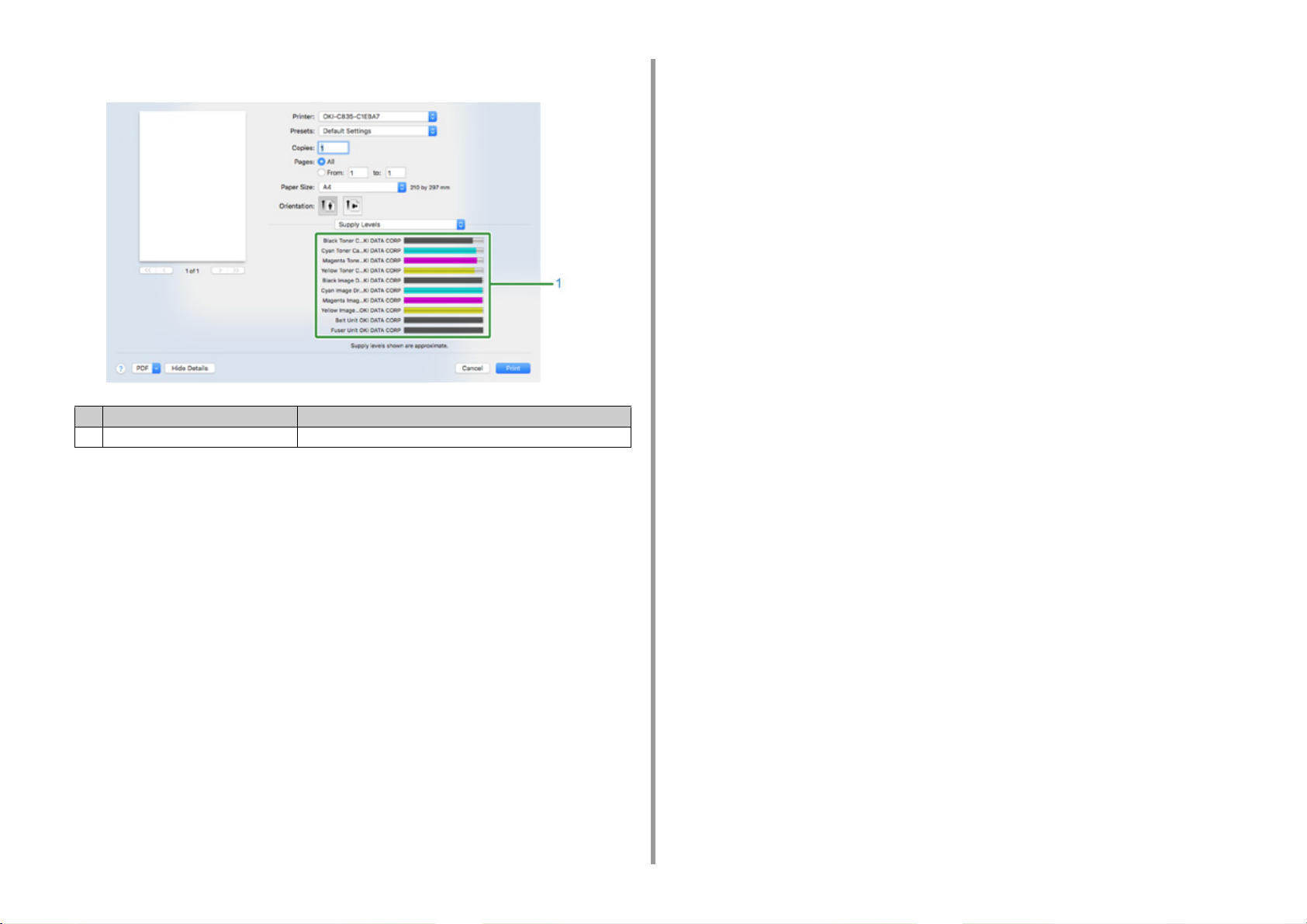
• Panel [Supply Levels (Poziomy Zasilania)]
Element Opis
1 Materiały eksploatacyjne Umożliwia wyświetlenie stanu materiałów eksploatacyjnych.
1. O ekranach i funkcjach każdego sterownika drukarki
- 14 -
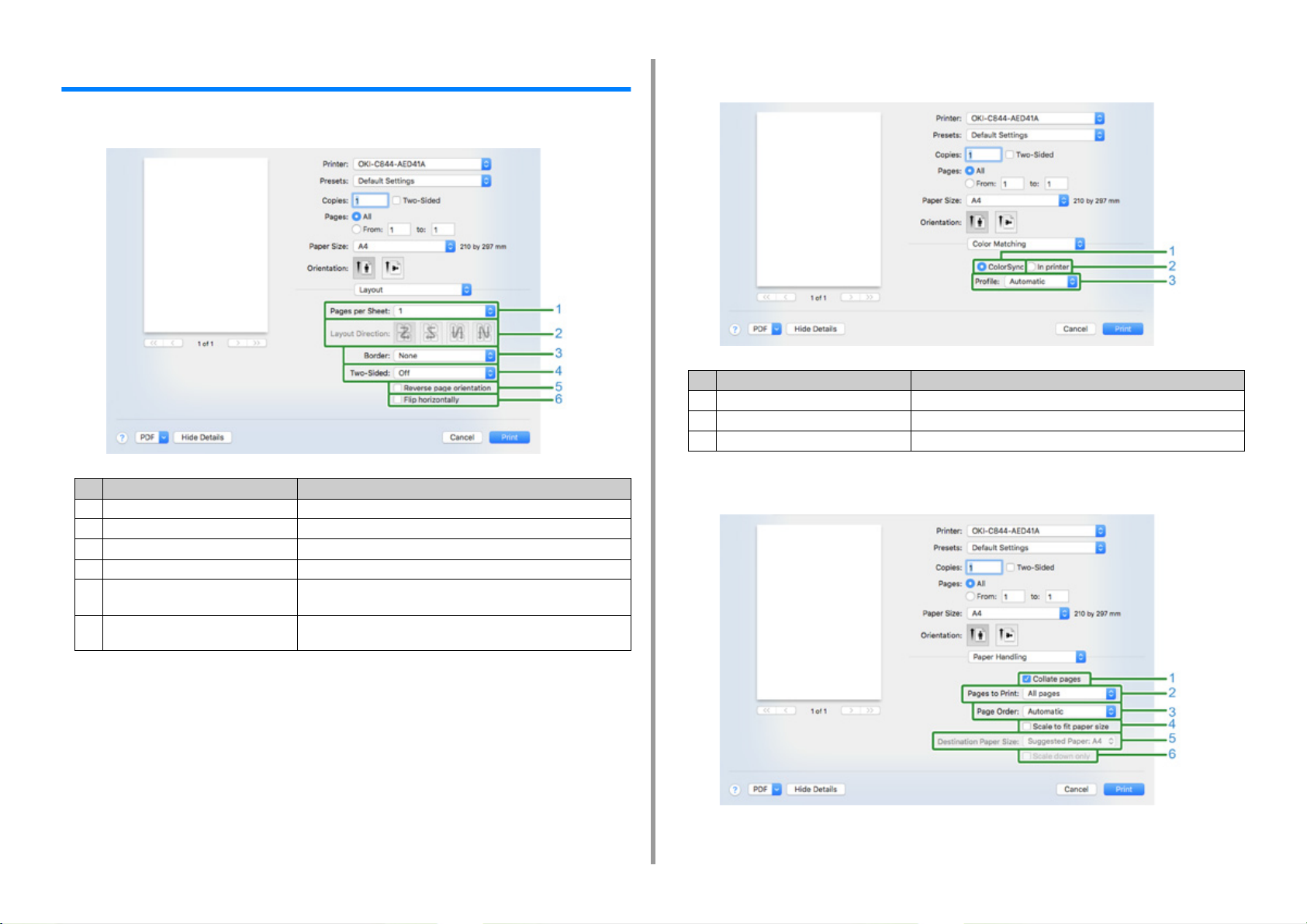
1. O ekranach i funkcjach każdego sterownika drukarki
Sterownik drukarki Mac PS (C834/C844/ES8434)
• Panel [Layout]
Element Opis
1 Ilość stron na arkusz Pozwala wybrać ilość stron drukowanych na jednej kartce papieru.
2 Orientacja układu Pozwala wybrać układ stron drukowanych na jednej kartce papieru.
3 Obramowanie Pozwala wybrać typ linii brzegowych.
4 Dwustronne Pozwala na wybranie drukowania dwustronnego.
5 Odwróć orientację strony Po zaznaczeniu pola wyboru orientacja drukowanej strony zostanie
odwrócona.
6 Odwróć w poziomie Po zaznaczeniu tego pola wyboru drukowany obraz zostanie odbity
w sposób lustrzany.
• Panel [Color Matching]
Element Opis
1 ColorSync Umożliwia ustawienie funkcji ColorSync.
2 In printer Przeprowadza dopasowanie koloru w tym urządzeniu.
3 Profil Określa profil.
• Panel [Paper Handling]
- 15 -

1. O ekranach i funkcjach każdego sterownika drukarki
Element Opis
1 Sortowanie stron Gdy to pole jest zaznaczone drukarka posortuje kopie dokumentu.
2 Strony do druku Pozwala wybrać drukowane strony
3 Kolejność stron Określa w jakiej kolejności strony będą drukowane.
4 Wyrównaj do wymiarów arkusza Drukuje w dopasowaniu do formatu papieru. Powiększa lub zmniejsza w
celu dopasowania do formatu wyjściowego papieru.
Zaznaczenie tego pola wyboru spowoduje powiększenie lub
pomniejszenie dokumentu w celu jego dopasowania do formatu
drukowanego arkusza.
5 Format papieru wyjściowego Po zaznaczeniu pola [Wyrównaj do wymiarów arkusza] nastąpi
przeskalowanie drukowanego obrazu do rozmiarów arkusza wyjściowego.
6 Tylko zmniejsz Zaznaczenie tego pola wyboru spowoduje zmniejszenie dokumentu w
celu jego dopasowania do formatu drukowanego arkusza.
• Panel [Paper Feed]
• Panel [Cover Page]
Element Opis
1 Drukowanie okładki Pozwala na wybór metody drukowania okładki.
2 Typ okładki Pozwala na wybór rodzaju ciągu znaków drukowanego na okładce.
Element Opis
1 Wszystkie strony od Określa podajnik papieru. Jeżeli określisz [Auto Select], podajnik jest
wybierany automatycznie.
2 Tylko strona tytułowa Wybierz te ustawienie, aby wydrukować tylko pierwszą stronę od
określonego podajnika.
3 Pozostałe strony Wybierz te ustawienie, aby wydrukować tylko pozostałe strony od
określonego podajnika.
- 16 -
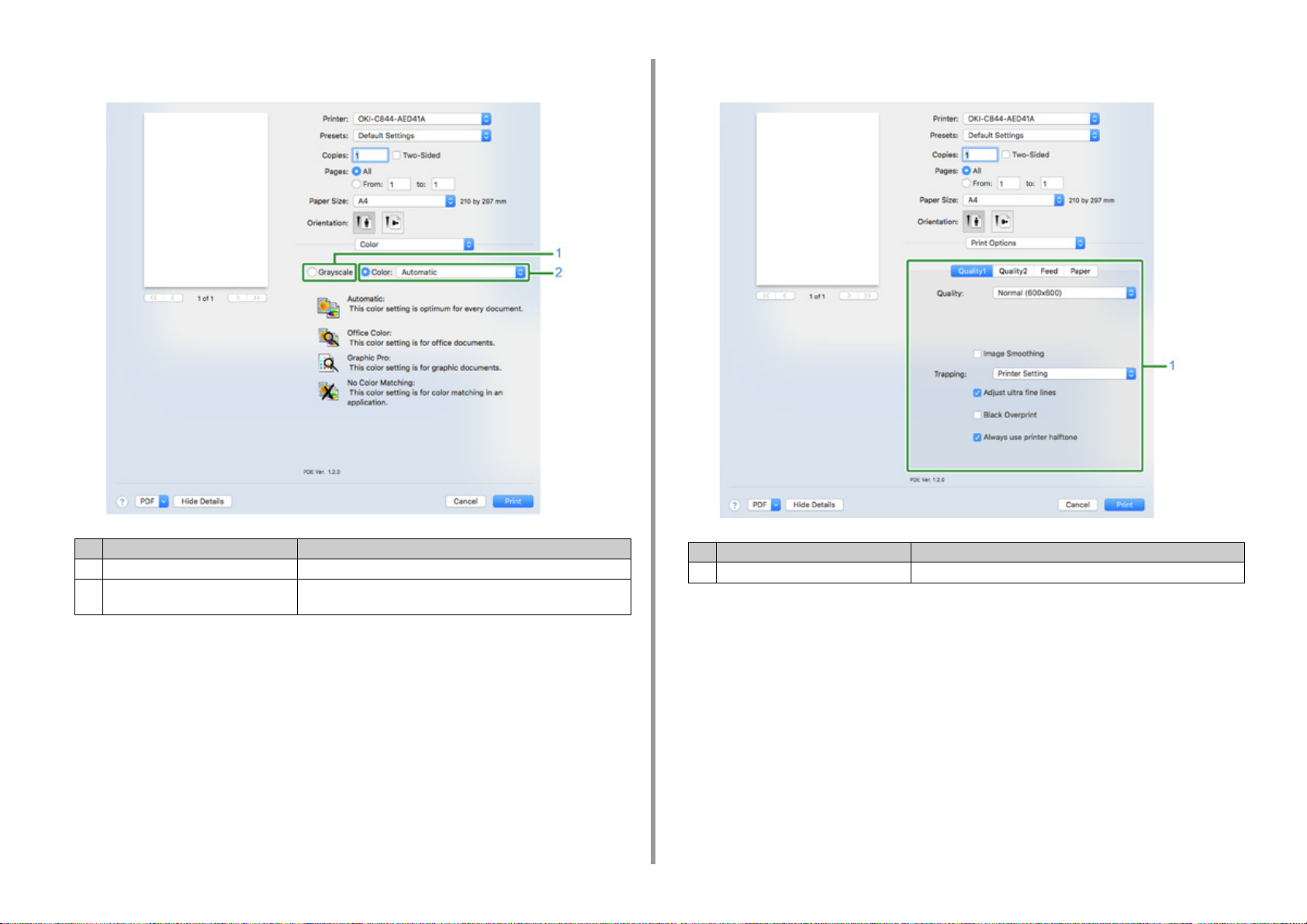
• Panel [Kolor] • Panel [Opcje drukowania]
1. O ekranach i funkcjach każdego sterownika drukarki
Element Opis
1 Skala szarości Pozwala wybrać rodzaj drukowania monochromatycznego.
2 Kolor Jeżeli drukowanie ma być w kolorze, to tutaj można wybrać rodzaj
dopasowywanie do trybu kolorów.
Element Opis
1 Jakość1, Jakość2, Podawanie, Papier Określa jakość druku, oszczędzanie tonera, typ papieru itp.
- 17 -
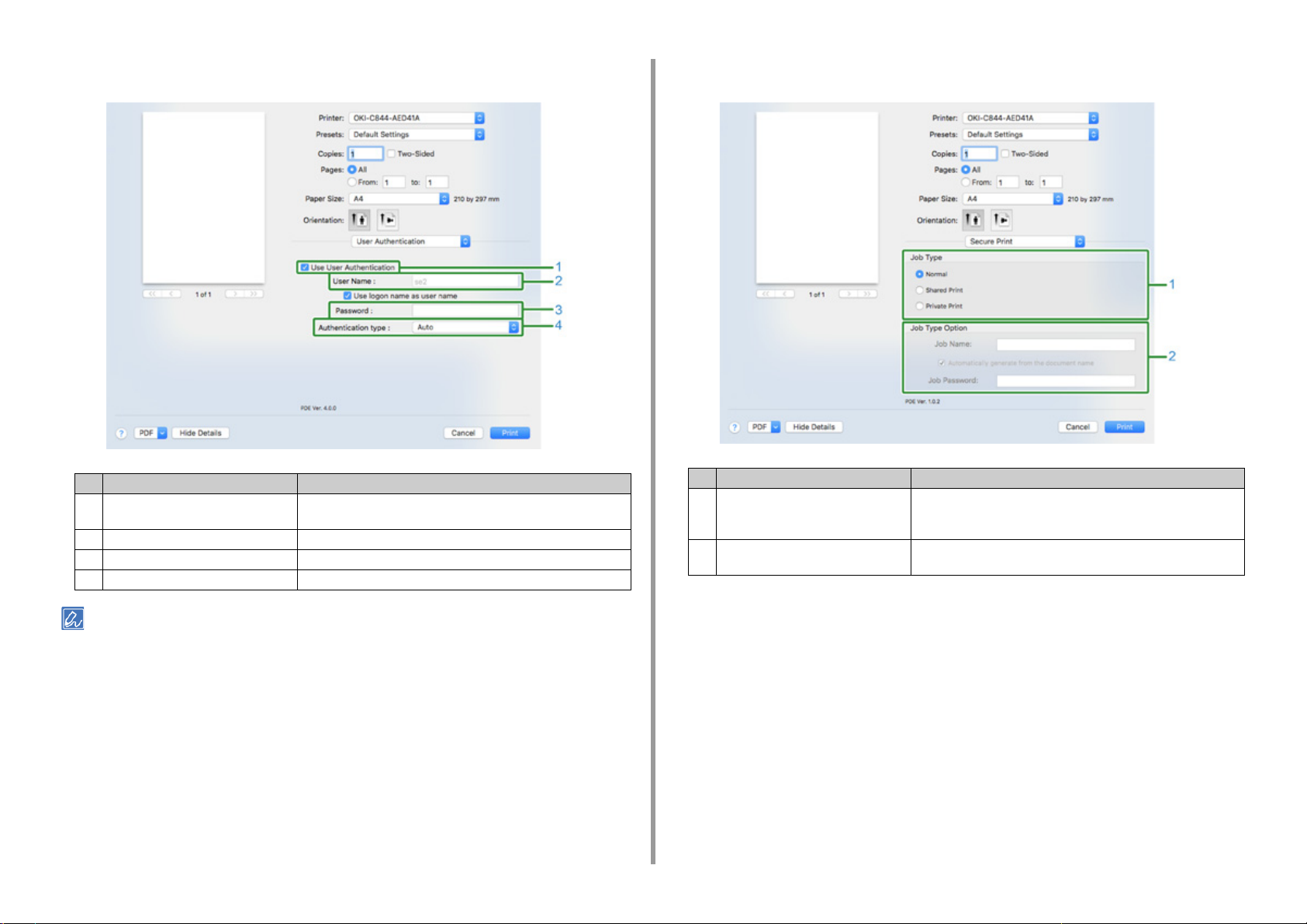
1. O ekranach i funkcjach każdego sterownika drukarki
• Panel [User Authentication]
Element Opis
1 Użyj uwierzytelniania użytkownika Zaznacz to pole jeśli chcesz dokonać uwierzytelniania użytkownika
podczas drukowania.
2 Nazwa użytkownika Nazwa użytkownika podawana podczas uwierzytelniania.
3 Password Hasło podawane podczas uwierzytelniania.
4 Rodzaj uwierzytelniania Służy do wyboru używanego rodzaju uwierzytelniania.
• Panel [Secure Print (Bezpiecznego drukowania)]
Element Opis
1 Typ zadania Określa typ zadania. [Job Type Option (Opcja Typ wydruku)] może
być użyta, jeśli wybrano [Secure as Shared Job (Zapisz jako Praca
współdzielona)] lub [Private Print (Wydruki prywatne)].
2 Opcja Typ wydruku Wybierz nazwę wydruku, wyświetlaną na panelu operatora oraz
hasło, wymagane podczas drukowania.
• [Authentication type (Typ uwierzytelniania)] można włączyć w menu Apple. Wybierz [System Preferences
(Właściwości systemu)] > [Printers & Scanners (Drukarki i skanery)], zaznacz urządzenie i włącz je w zakładce
[Options (Opcje)] okna [Options & Supplies (Opcje i materiały)].
- 18 -
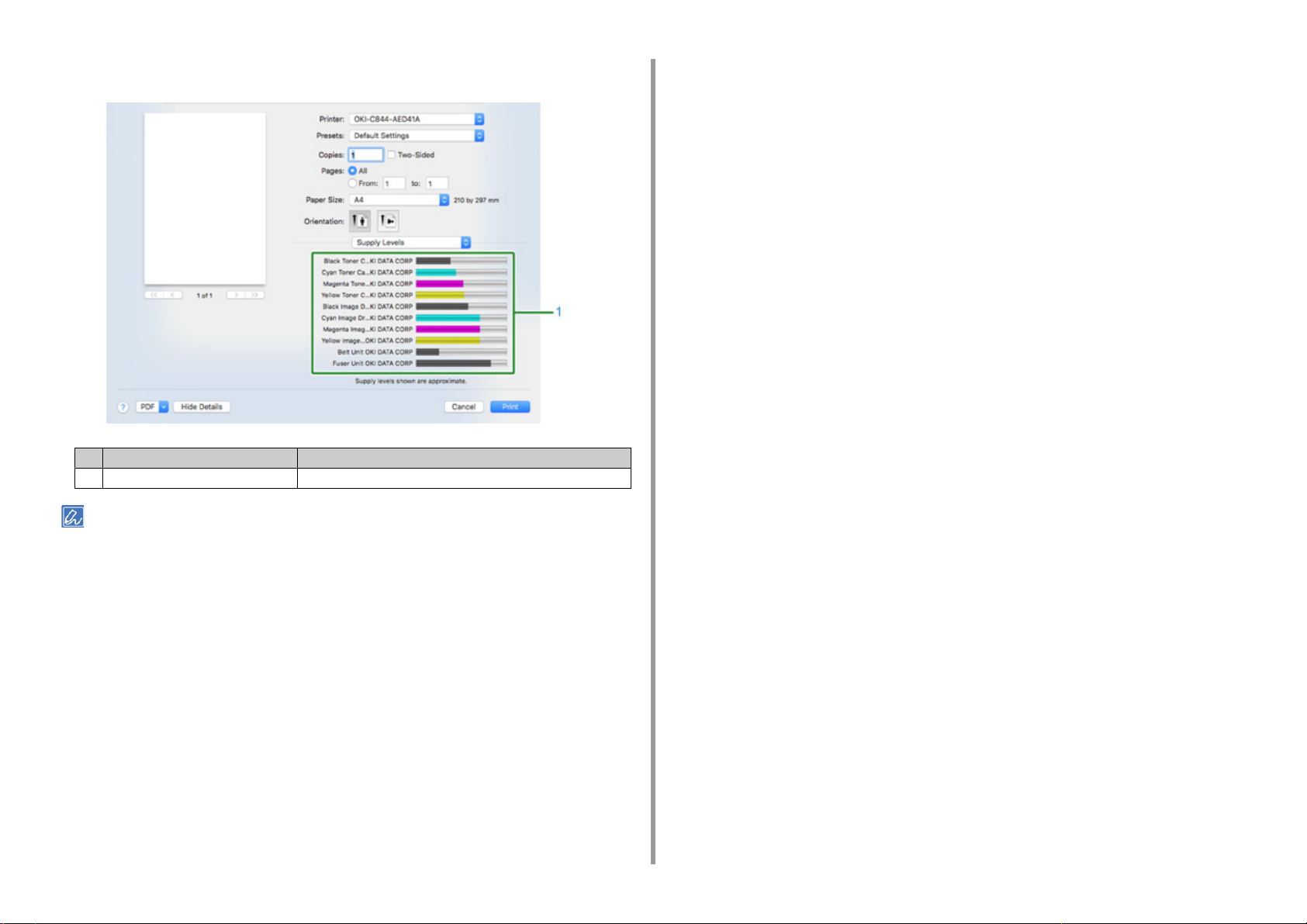
• Panel [Poziomy Zasilania]
Element Opis
1 Materiały eksploatacyjne Wyświetlanie i pozostała ilość materiałów eksploatacyjnych.
1. O ekranach i funkcjach każdego sterownika drukarki
• Panel [Supply Levels (Poziomy Zasilania)] może się nie pojawić, zależnie od środowiska, takiego jak sposób
podłączenia do urządzenia.
- 19 -
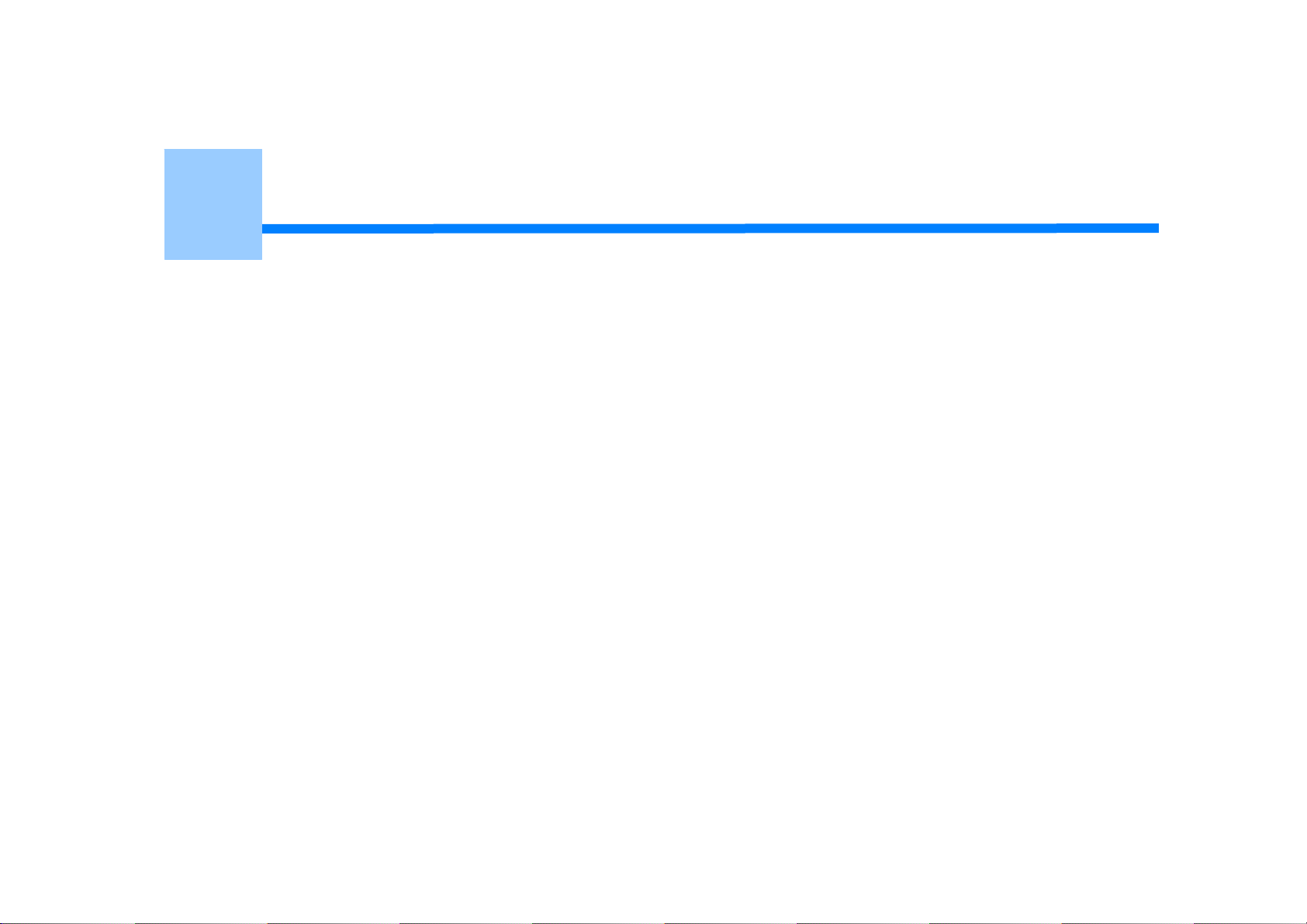
2
Drukowanie na papierze różnego typu
Drukowanie na kopertach
Drukowanie na etykietach
Drukowanie na papierze w niestandardowym formacie
Drukowanie na długim papierze
W tej części opisano drukowanie na różnych typach papieru.

2. Drukowanie na papierze różnego typu
Drukowanie na kopertach
W przypadku drukowania na kopertach, zmień format papieru i skorzystaj z podajnika
uniwersalnego oraz tylnej tacki odbiorczej.
Na panelu operatora najpierw ustaw format papieru ładowanego z podajnika uniwersalnego.
Następnie w sterowniku drukarki skonfiguruj ustawienia drukowania, takie jak format papieru,
podajnik papieru i gramatura papieru.
• Drukowanie dwustronne nie jest dostępne dla kopert.
• Po drukowaniu na nośniku mogą pojawić się pomarszczenia lub zagięcia. Pamiętaj o przeprowadzeniu wydruku
testowego w celu sprawdzenia, czy nie występują żadne problemy.
• Koperty załaduj stroną adresową do góry w kierunku opisanym poniżej.
- Jeśli używasz kopert z klapką (do zaklejania) znajdującą się dłuższej krawędzi koperty (Monarch, Com-10, DL,
C5), to załaduj je z klapką złożoną tak, aby w momencie pobierania znajdowała się ona po lewej stronie.
Com-10, DL, C5
C4
Załaduj koperty do podajnika uniwersalnego.
1
Otwórz tylną tacę odbiorczą.
2
Naciśnij przycisk «ON LINE (ON LINE)», aby wyjść z trybu menu.
6
Na komputerze otwórz plik, który chcesz wydrukować.
7
W sterowniku drukarki skonfiguruj format papieru, źródło papieru i orientację i
8
rozpocznij drukowanie.
• Aby sprawdzić kolejno wszystkie arkusze, zaznacz pole wyboru [Feed paper individually (Podawaj papier
pojedynczo)] (lub wybierz opcję [Yes (Tak)]) w sterowniku drukarki. Aby drukować bez przerwy, usuń zaznaczenie
pola wyboru [Feed paper individually (Podawaj papier pojedynczo)] (lub wybierz opcję [No (Nie)]). Więcej
szczegółów znajdziesz w sekcji „
• Sterownik drukarki PCL Windows
Wybierz [Drukuj] z menu [Plik].
1
Kliknij [Właściwości].
2
Wybierz [Koperta*] z [Rozmiar] w zakładce [Konfiguracja].
3
*Wybierz typ koperty.
Wybierz [Podajnik uniwersalny] z [Źródło].
4
W opcji [Orientacja] wybierz [Poziomo].
5
Jeśli to konieczne, zmień gramaturę papieru i pozostałe ustawienia, a
6
następnie kliknij [OK (OK)].
Ręczne drukowanie pojedynczych stron”.
• Jeśli do podajnika uniwersalnego zawsze ładowany jest papier tego samego typu lub papier typu koperta,
kopertę należy zarejestrować na panelu operatora. Jeśli dany papier jest wykorzystywany jednorazowo,
należy przejść do kroku Drukowanie.
• Jeśli drukarka znajduje się w trybie oszczędzania energii, należy nacisnąć przycisk «POWER SAVE
(OSZCZĘDZANIE ENERGII)», aby przywrócić ją do pracy.
Naciśnij klawisz «Fn (Fn)» na panelu.
3
Naciśnij klawisze «9», «0» na klawiaturze numerycznej, a następnie naciśnij
4
przycisk «ENTER (ZATWIERDŹ)».
Naciśnij przycisk przewijania , aby wybrać pozycję [Envelope* (Koperta*)],
5
a następnie naciśnij przycisk «ENTER (ZATWIERDŹ)».
*Wybierz typ koperty.
Kliknij [Drukuj] na ekranie [Drukuj].
7
• Sterownik drukarki Windows PS (C834/C844/ES8434)
Wybierz [Print (Drukuj)] z menu [File (Plik)].
1
Kliknij [Preferences (Preferencje)].
2
Kliknij [Advanced (Zaawansowane)] w zakładce [Layout (Układ)] i wybierz
3
rozmiar koperty w [Paper Size (Format papieru)].
Kliknij [OK (OK)].
4
- 21 -
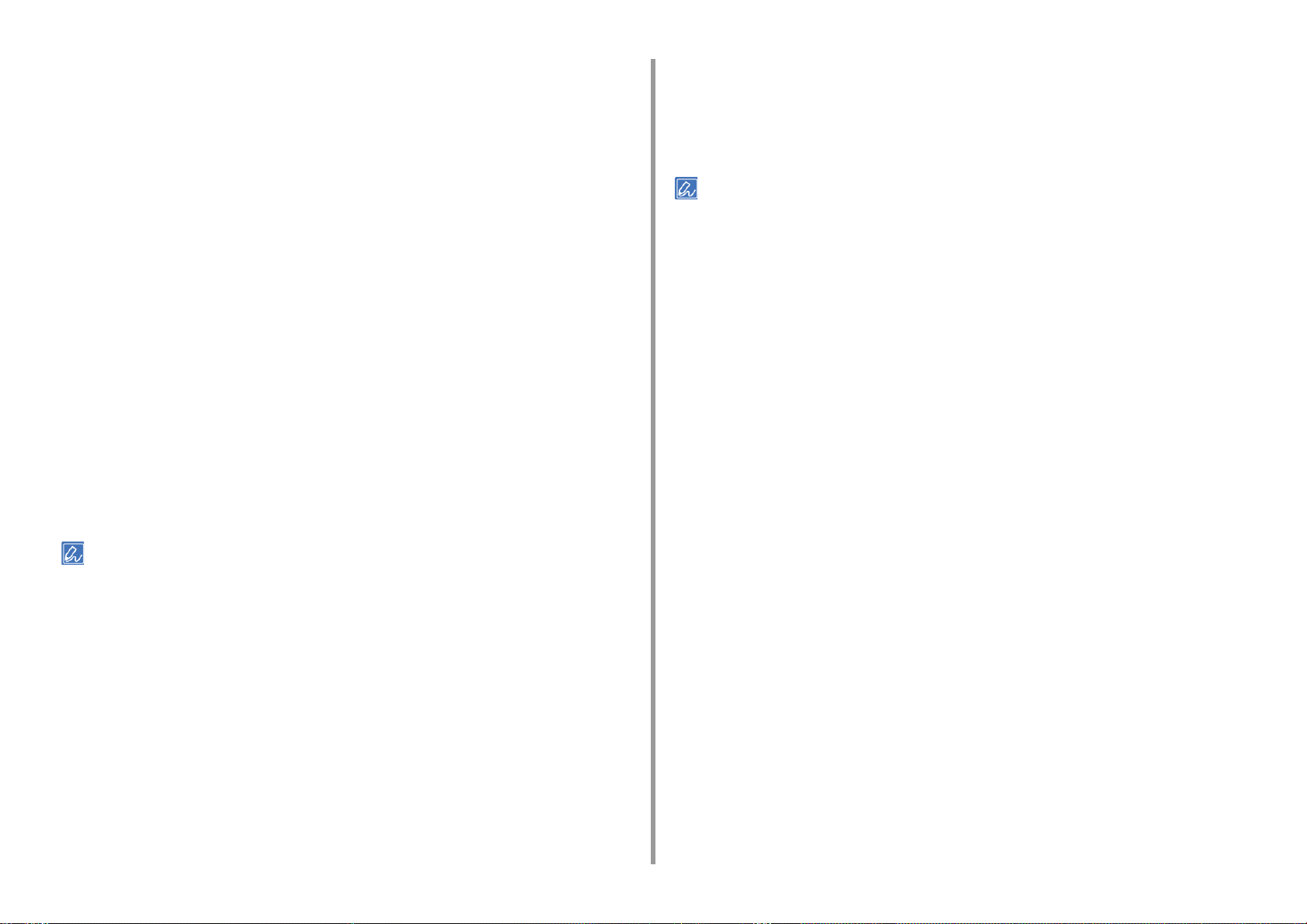
2. Drukowanie na papierze różnego typu
Wybierz [Landscape (Pozioma)] z [Orientation (Orientacja)] w zakładce
5
[Layout (Układ)].
Wybierz [Multi-Purpose Tray (Podajnik uniwersalny)] z [Paper Source (Źródło
6
papieru)] w zakładce [Paper/Quality (Papier/Jakość)].
Jeśli to konieczne, zmień gramaturę papieru i pozostałe ustawienia, a
7
następnie kliknij [OK (OK)].
Kliknij [Print (Drukuj)] na ekranie [Print (Drukuj)].
8
• Sterownik drukarki Mac PS (C834/C844/ES8434)
Wybierz [Print (Drukuj)] z menu [File (Plik)].
1
Wybierz [Multi-Purpose Tray (Podajnik uniwersalny)] dla [All Pages From
2
(Wszystkie strony)], w panelu [Paper Feed (Podajnik papieru)].
Wybierz rozmiar koperty w [Paper Size (Rozmiar papieru), wybierz
3
odpowiednią orientację w polu [Orientation (Orientacja)].
Jeśli to konieczne, zmień gramaturę papieru i pozostałe ustawienia, a
4
następnie kliknij [Print (Drukuj)].
Wybierz [Multipurpose Tray (Podajnik uniwersalny)] z [Paper Source (Źródło
5
papieru)].
Jeśli to konieczne, zmień gramaturę papieru i pozostałe ustawienia, a
6
następnie kliknij [Print (Drukuj)].
• Jeśli szczegóły ustawień nie są wyświetlane w oknie dialogowym drukowania, kliknij [Show Details (Pokaż
szczegóły)] u dołu okna dialogowego.
• Jeśli szczegóły ustawień nie są wyświetlane w oknie dialogowym drukowania, kliknij [Show Details (Pokaż
szczegóły)] u dołu okna dialogowego.
• Sterownika drukarki Mac PCL (Tylko C824)
Wybierz [Print (Drukuj)] z menu [File (Plik)].
1
Wybierz [Envelope* (Koperta*)] z [Paper Size (Format papieru)].
2
*Wybierz typ koperty.
W pozycji [Orientation (Orientacja)] wybierz orientację.
3
Z menu panelu wybierz pozycję [Setup (Konfiguracja)].
4
- 22 -
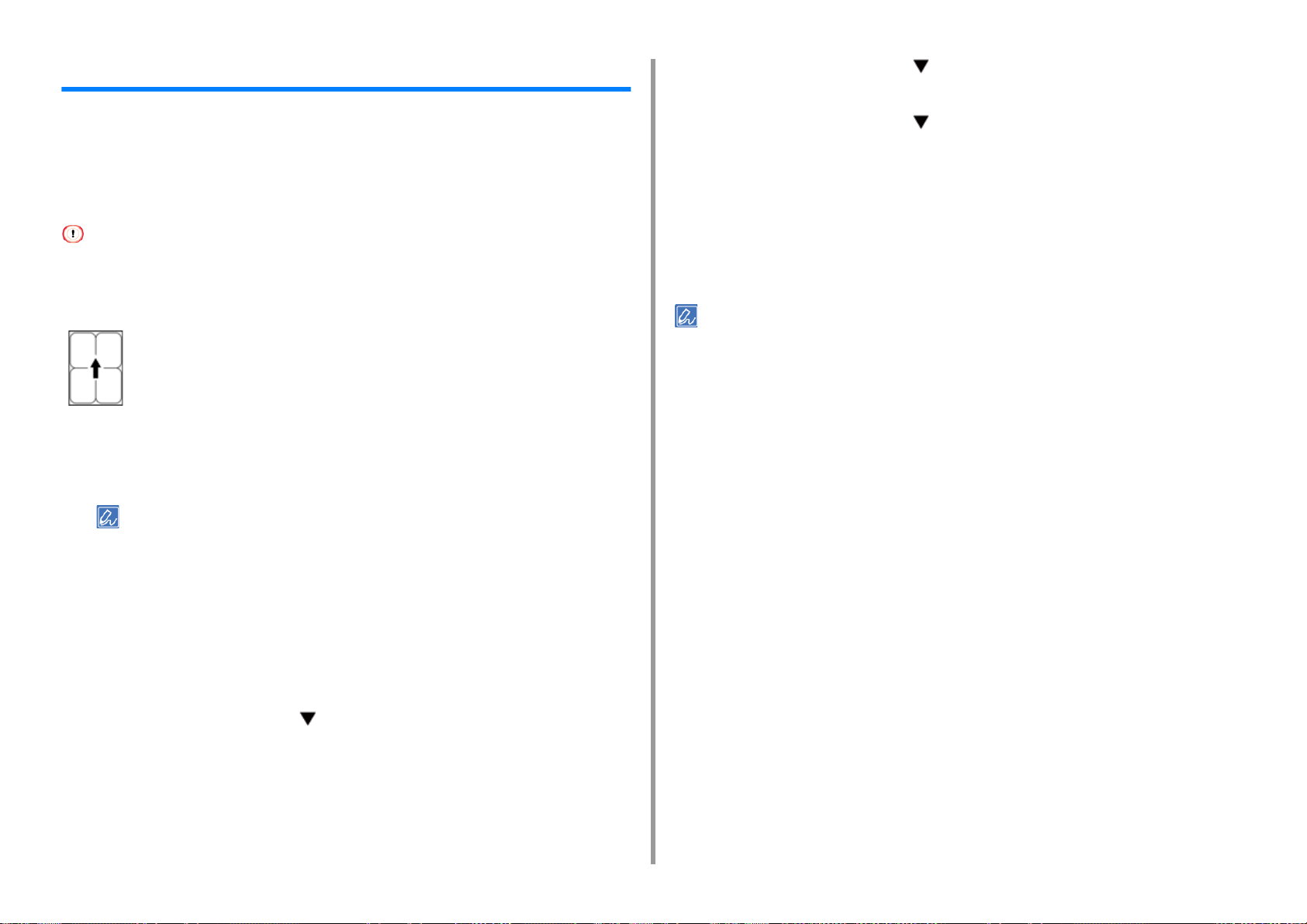
2. Drukowanie na papierze różnego typu
Drukowanie na etykietach
W przypadku drukowania na etykietach, zmień typ i rozmiar papieru oraz użyj podajnika
uniwersalnego i tylnej tacki odbiorczej.
W panelu sterowania ustaw format i typ papieru ładowanego z podajnika uniwersalnego.
Następnie za pomocą sterownika drukarki ustaw format papieru, podajnik papieru,
gramaturę papieru i inne ustawienia drukowania.
• Drukowanie dwustronne nie jest dostępne dla etykiet.
Etykieta
Załaduj etykiety do podajnika uniwersalnego.
1
Otwórz tylną tacę odbiorczą.
2
• Aby drukować na etykietach jedynie za pośrednictwem podajnika uniwersalnego, zarejestruj papier
załadowany do drukarki. Jeśli chcesz drukować na etykietach jednorazowo, przejdź do procedury drukowania
ze sterownika drukarki.
• Jeśli drukarka pracuje w trybie oszczędzania energii, przyciśnij przycisk «POWER SAVE (OSZCZĘDZANIE
ENERGII)», aby przywrócić ją z trybu oszczędzania energii.
Naciśnij klawisz «Fn (Fn)» na panelu.
3
Naciśnij klawisze «9» i «0» na klawiaturze numerycznej, a następnie naciśnij
4
przycisk «ENTER (ZATWIERDŹ)».
Naciśnij przycisk przewijania , aby wybrać pozycję [Media Type (Typ
7
nośnika)], a następnie naciśnij przycisk «ENTER (ZATWIERDŹ)».
Naciśnij przycisk przewijania , aby wybrać pozycję [Labels (Etykiety)], a
8
następnie naciśnij przycisk «ENTER (ZATWIERDŹ)».
Naciśnij przycisk «ON LINE (ON LINE)», aby wyjść z trybu menu.
9
Na komputerze otwórz plik, który chcesz wydrukować.
10
W sterowniku drukarki skonfiguruj format papieru, źródło papieru, orientację i
11
gramaturę papieru, a następnie rozpocznij drukowanie.
• Aby sprawdzić kolejno wszystkie arkusze, zaznacz pole wyboru [Feed paper individually (Podawaj papier
pojedynczo)] (lub wybierz opcję [Yes (Tak)]) w sterowniku drukarki. Aby drukować bez przerw, usuń zaznaczenie
pola wyboru [Feed paper individually (Podawaj papier pojedynczo)] (lub wybierz opcję [No (Nie)]). Więcej
szczegółów znajdziesz w sekcji „
• Sterownik drukarki PCL Windows
Wybierz [Drukuj] z menu [Plik].
1
Kliknij [Właściwości].
2
Na karcie [Setup (Konfiguracja)] w menu [Size (Rozmiar)] wybierz opcję [A4
3
(A4)] lub [Letter (Letter)].
Wybierz [Podajnik uniwersalny] z [Źródło].
4
W opcji [Orientacja] wybierz [Poziomo].
5
Jeśli to konieczne, zmień gramaturę papieru i pozostałe ustawienia, a
6
następnie kliknij [OK (OK)].
Ręczne drukowanie pojedynczych stron”.
Naciśnij przycisk przewijania , aby wybrać pozycję [A4 (A4)] lub [Letter
5
(Letter)], a następnie naciśnij przycisk «ENTER (ZATWIERDŹ)».
Naciśnij przycisk «BACK (WSTECZ)» i sprawdź, czy wyświetlana jest pozycja
6
[MPTray Config (Pod. uniw.-konf)].
Kliknij [Drukuj] na ekranie [Drukuj].
7
• Sterownik drukarki Windows PS (C834/C844/ES8434)
Wybierz [Print] z menu [File].
1
- 23 -
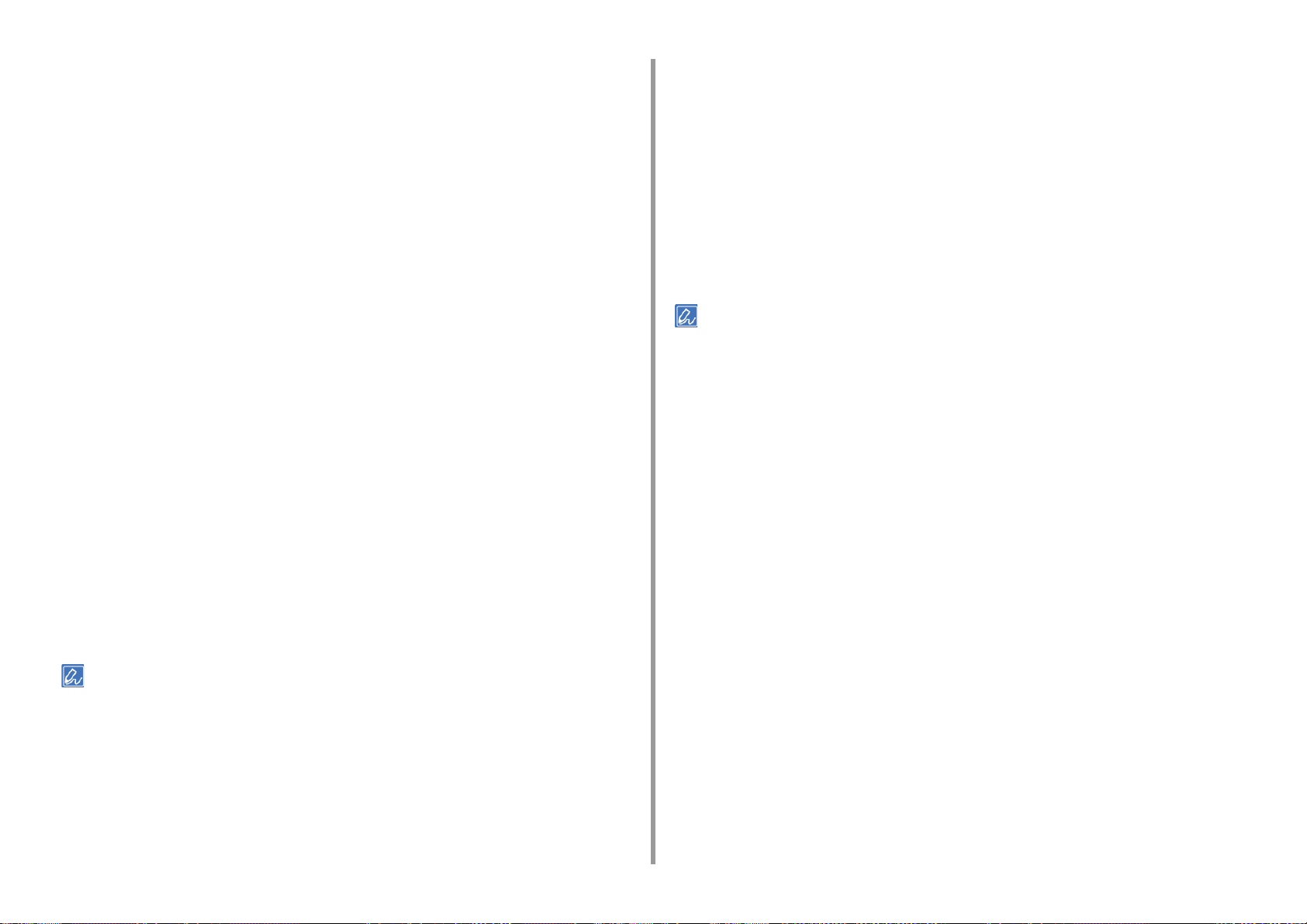
2. Drukowanie na papierze różnego typu
Kliknij [Preferences].
2
Kliknij [Advanced (Zaawansowane)] w zakładce [Layout (Układ)] i wybierz [A4
3
(A4)] lub [Letter (Letter)] w [Paper size (Format papieru)].
Kliknij [OK (OK)].
4
Wybierz [Multi-Purpose Tray] z [Paper Source] w zakładce [Paper/Quality].
5
W opcji [Orientacja] wybierz [Poziomo].
6
Jeśli to konieczne, zmień gramaturę papieru i pozostałe ustawienia, a
7
następnie kliknij [OK (OK)].
Kliknij [Print (Drukuj)] na ekranie [Print (Drukuj)].
8
• Sterownik drukarki Mac PS (C834/C844/ES8434)
Wybierz [Print (Drukuj)] z menu [File (Plik)].
1
Wybierz [Letter (List)] lub [A4 (A4)] w [Paper Size (Rozmiar papieru), wybierz
2
odpowiednią orientację w polu [Orientation (Orientacja)].
Wybierz [Letter (Letter)] lub [A4 (A4)] w [Paper Size (Format papieru)], wybierz
2
odpowiednią orientację w polu [Orientation (Orientacja)].
Z menu panelu wybierz pozycję [Setup (Konfiguracja)].
3
Wybierz [Multipurpose Tray (Podajnik uniwersalny)] z [Paper Source (Źródło
4
papieru)].
W opcji [Orientacja] wybierz [Poziomo].
5
Jeśli to konieczne, zmień gramaturę papieru i pozostałe ustawienia, a
6
następnie kliknij [Print (Drukuj)].
• Jeśli szczegóły ustawień nie są wyświetlane w oknie dialogowym drukowania, kliknij [Show Details (Pokaż
szczegóły)] u dołu okna dialogowego.
Wybierz [Multi-Purpose Tray (Podajnik uniwersalny)] dla [All Pages From
3
(Wszystkie strony)], w panelu [Paper Feed (Podajnik papieru)].
W opcji [Orientacja] wybierz [Poziomo].
4
Jeśli to konieczne, zmień gramaturę papieru i pozostałe ustawienia, a
5
następnie kliknij [Print (Drukuj)].
• Jeśli szczegóły ustawień nie są wyświetlane w oknie dialogowym drukowania, kliknij [Show Details (Pokaż
szczegóły)] u dołu okna dialogowego.
• Sterownika drukarki Mac PCL (Tylko C824)
Wybierz [Print (Drukuj)] z menu [File (Plik)].
1
- 24 -
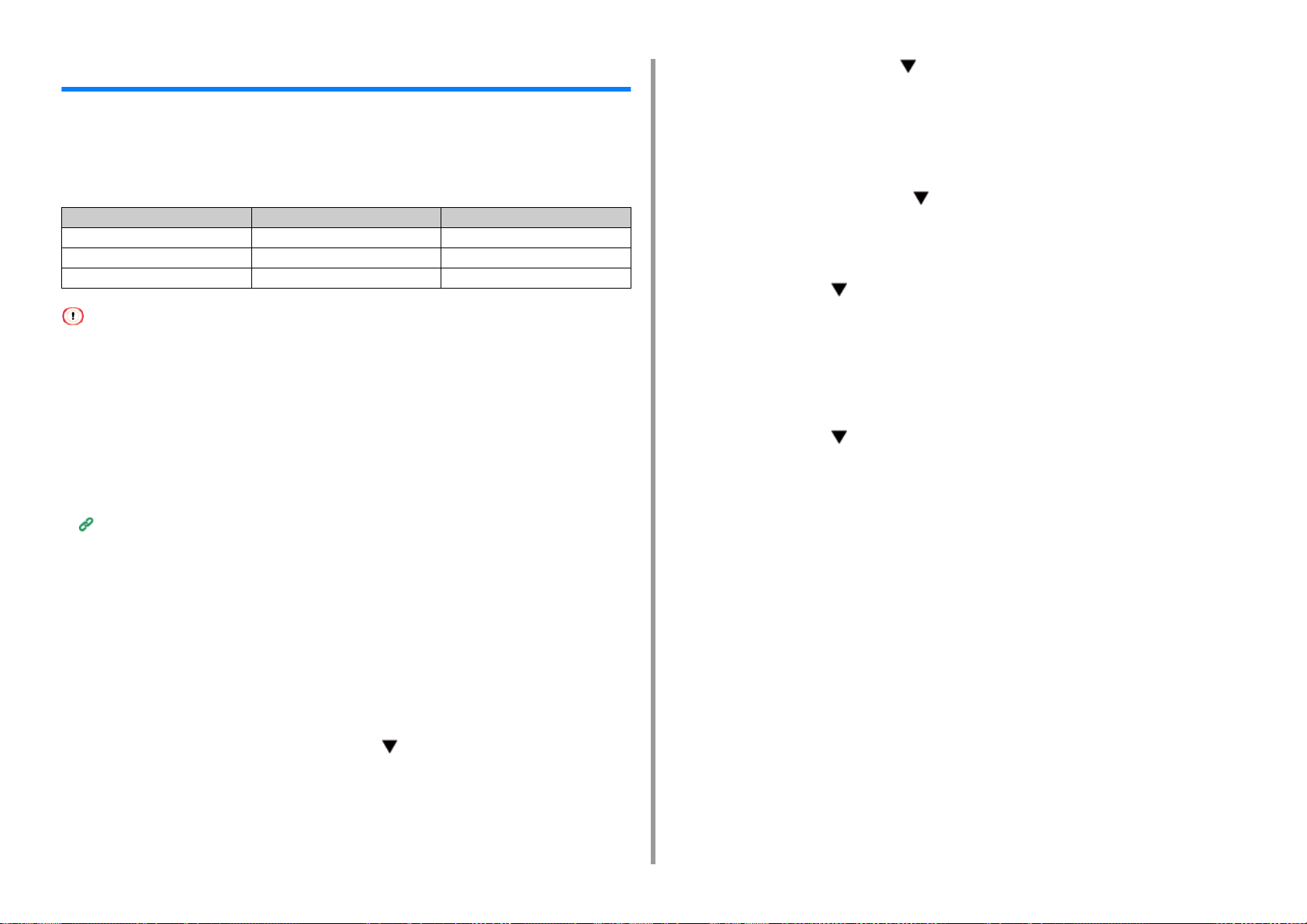
2. Drukowanie na papierze różnego typu
Drukowanie na papierze w niestandardowym formacie
Ustaw niestandardowy format papieru i typ papieru w panelu sterowania drukarki. Następnie
zarejestruj format papieru i gramaturę papieru przy pomocy sterownika drukarki.
Można zarejestrować rozmiary papieru od 55 do 297 mm szerokości i od 90 do 1321 mm
długości.
Szerokość Długość
Podajnik 1 105 do 297 mm 148 do 431,8 mm
Podajnik 2/3/4/5 (opcjonalne) 148 do 297 mm 182 do 431,8 mm
Podaj. uniw. 55 do 297 mm 90 do 1321 mm
• Zarejestruj papier w układzie pionowym i w takim samym układzie załaduj go do podajnika.
• Jeśli długość papieru przekracza 432 mm (17 cali), użyj tylnej tacy odbiorczej.
• Ta funkcja może być niedostępna dla niektórych aplikacji.
• Jeśli długość papieru przekracza 432 mm (17 cali), to nie można zagwarantować dobrej jakości druku.
• W przypadku długości papieru przekraczającej długość podstawek papieru podajnika uniwersalnego, należy
przytrzymywać papier rękami.
• Może dojść do krzywego podawania, zwijania się papieru, zginania rogów (zagniatania krawędzi) lub zacięć papieru
powodujących powyższe wady. Skorzystaj uprzednio z papieru, na jakim chcesz drukować, aby upewnić się, jaki
będzie efekt finalny.
• Informacje o dostępnych formatach papieru dla każdego podajnika oraz dla drukowania dwustronnego
Obsługiwane Rodzaje Papieru (Podręcznik użytkownika)
• Funkcja automatycznej zmiany podajnika jest fabrycznie ustawiona na [Wł.]. Jeśli w czasie drukowania w podajniku
skończy się papier, drukarka automatycznie rozpoczyna ładowanie papieru z innego podajnika. Aby podawać papier
o niestandardowym formacie z konkretnego podajnika, ustaw funkcję automatycznej zmiany podajnika na [Wył.].
• Jeśli na papierze dużego formatu obrazy nie są drukowane prawidłowo, wybierz [Normal(600x600dpi)
(Normal(600x600dpi))] dla opcji [Quality (Jakość)] w sterowniku drukarki PS. Drukowanie może ulec poprawie.
Naciśnij kilka razy przycisk , aby wybrać pozycję [Tray Config (Konfig.
4
podajników)] w przypadku podajnika, do którego załadowany został papier, a
następnie naciśnij przycisk «ENTER (ZATWIERDŹ)».
Sprawdź, czy wybrana została opcja [Paper size (Format papieru)], a
5
następnie naciśnij przycisk «ENTER (ZATWIERDŹ)».
Naciśnij kilkakrotnie przycisk , aby wybrać pozycję [Custom
6
(Niestandardowy)], a następnie naciśnij przycisk «ENTER (ZATWIERDŹ)».
Naciśnij przycisk «BACK (WSTECZ)».
7
Naciśnij przycisk , aby wybrać pozycję [X Dimension (Wymiar X)], a
8
następnie naciśnij przycisk «ENTER (ZATWIERDŹ)».
Za pomocą klawiatury numerycznej wprowadź szerokość papieru, a następnie
9
przyciśnij przycisk «ENTER (ZATWIERDŹ)».
Naciśnij przycisk «BACK (WSTECZ)».
10
Naciśnij przycisk , aby wybrać pozycję [Y Dimension (Wymiar Y)], a
11
następnie naciśnij przycisk «ENTER (ZATWIERDŹ)».
Za pomocą klawiatury numerycznej wprowadź długość papieru, a następnie
12
przyciśnij przycisk «ENTER (ZATWIERDŹ)».
Naciśnij przycisk «ON LINE (ON LINE)», aby wyjść z trybu menu.
13
• Sterownik drukarki PCL Windows
• Ładowanie papieru o niestandardowym formacie
Załaduj papier, który może być ustawiony jako papier niestandardowy w
1
podajniku uniwersalnym lub zwykłym podajniku.
Naciśnij kilkakrotnie przycisk przewijania , aby wybrać [Menus (Menu)], a
2
następnie naciśnij przycisk «ENTER (ZATWIERDŹ)».
Sprawdź, czy wybrana została opcja [Tray Configuration (Konfig. podajników)]
3
i naciśnij przycisk «ENTER (ZATWIERDŹ)».
- 25 -
Otwórz folder „Drukarki”.
1
Kliknij prawym przyciskiem myszy ikonę [OKI C844 PCL6], a następnie
2
wybierz [Printing Preferences (Preferencje drukowania)].
Kliknij [Opcje podawania papieru] w zakładce [Konfiguracja].
3
Kliknij [Format niestandardowy].
4
W polu [Nazwa] wprowadź nazwę nowego formatu.
5
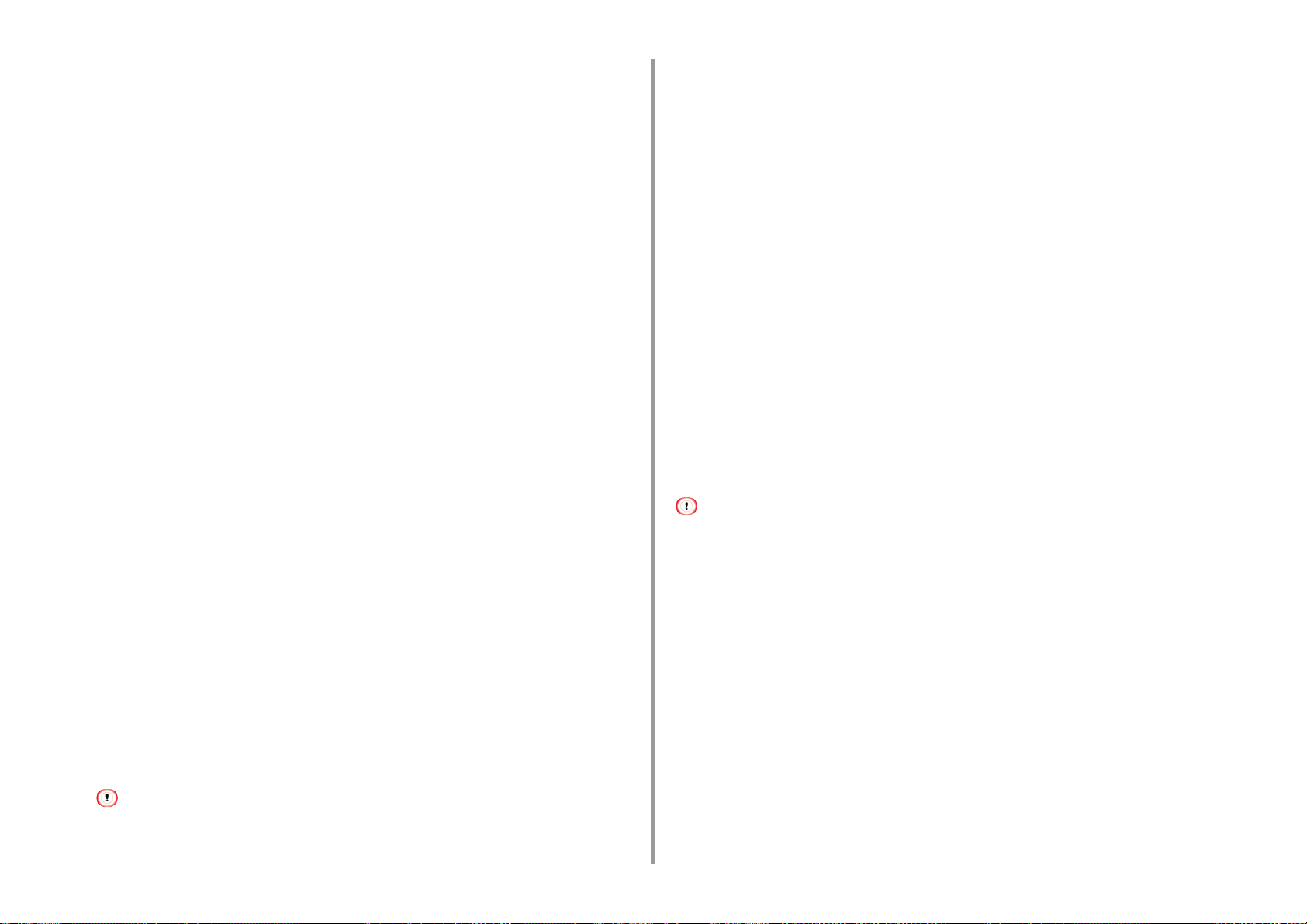
2. Drukowanie na papierze różnego typu
Wprowadź wartości [Szerokość] oraz [Wysokość].
6
Kliknij przycisk [Dodaj], aby zapisać niestandardowy format papieru, a
7
następnie kliknij przycisk [OK].
Można zapisać do 32 niestandardowych formatów papieru.
Przytrzymaj [OK] aż do zamknięcia okna [Ustawienia druku].
8
Otwórz plik do wydrukowania.
9
Wybierz [Print] z menu [File].
10
Kliknij [Właściwości].
11
Wybierz zarejestrowany format papieru w [Size (Rozmiar)] w zakładce [Setup
12
(Konfiguracja)].
Jeśli to konieczne, zmień gramaturę papieru i pozostałe ustawienia, a
13
następnie kliknij [OK (OK)].
Kliknij [Drukuj] na ekranie [Drukuj].
14
• Sterownik drukarki Windows PS (C834/C844/ES8434)
Przytrzymaj [OK (OK)] aż do zamknięcia okna [Printing Preferences
7
(Ustawienia druku)].
Otwórz plik do wydrukowania.
8
Wybierz [Print] z menu [File].
9
Kliknij [Właściwości].
10
Kliknij [Advanced (Zaawansowane)] w zakładce [Layout (Układ)].
11
Kliknij [Paper Size (Rozmiar papieru)], a następnie wybierz [PostScript
12
Custom Page Size (Własny rozmiar strony PostScript)] z listy rozwijalnej.
Kliknij [OK (OK)].
13
Jeśli to konieczne, zmień gramaturę papieru i pozostałe ustawienia, a
14
następnie kliknij [OK (OK)].
Kliknij [Print] na ekranie [Print].
15
• Komputery Mac
Otwórz folder „Drukarki”.
1
Kliknij prawym przyciskiem myszy ikonę [OKI C844 PS], a następnie wybierz
2
[Printing Preferences (Preferencje drukowania)].
Kliknij [Advanced] w zakładce [Layout].
3
Kliknij [Paper Size], a następnie wybierz [PostScript Custom Page Size] z listy
4
rozwijalnej.
Kliknij [Edit Custom Page Size].
5
Wprowadź wartości w [Width] i [Length], a następnie kliknij [OK].
6
• Nie możesz ustawić [Offsets Relative to Paper Feed Direction].
• Na Mac OS możesz ustawić format papieru wykraczający poza dostępny zakres co będzie skutkować
nieprawidłowym drukiem. Ustaw format papieru w dozwolonym zakresie.
• W sterownikach drukarki Mac OS rozmiary niestandardowe bardzo bliskie zwykłym rozmiarom można traktować jako
rozmiary zwykłe.
Otwórz plik do wydrukowania.
1
Wybierz [Page Setup (Konfiguracja strony)] z menu [File (Plik)].
2
Wybierz [Manage Custom Sizes] w [Paper Size].
3
Kliknij przycisk [+], aby dodać pozycję do listy niestandardowych formatów
4
papieru.
Dwukrotnie kliknij pozycję [Untitled] i wprowadź nazwę niestandardowego
5
formatu papieru.
Wprowadź wartość [Width] oraz [Height].
6
- 26 -
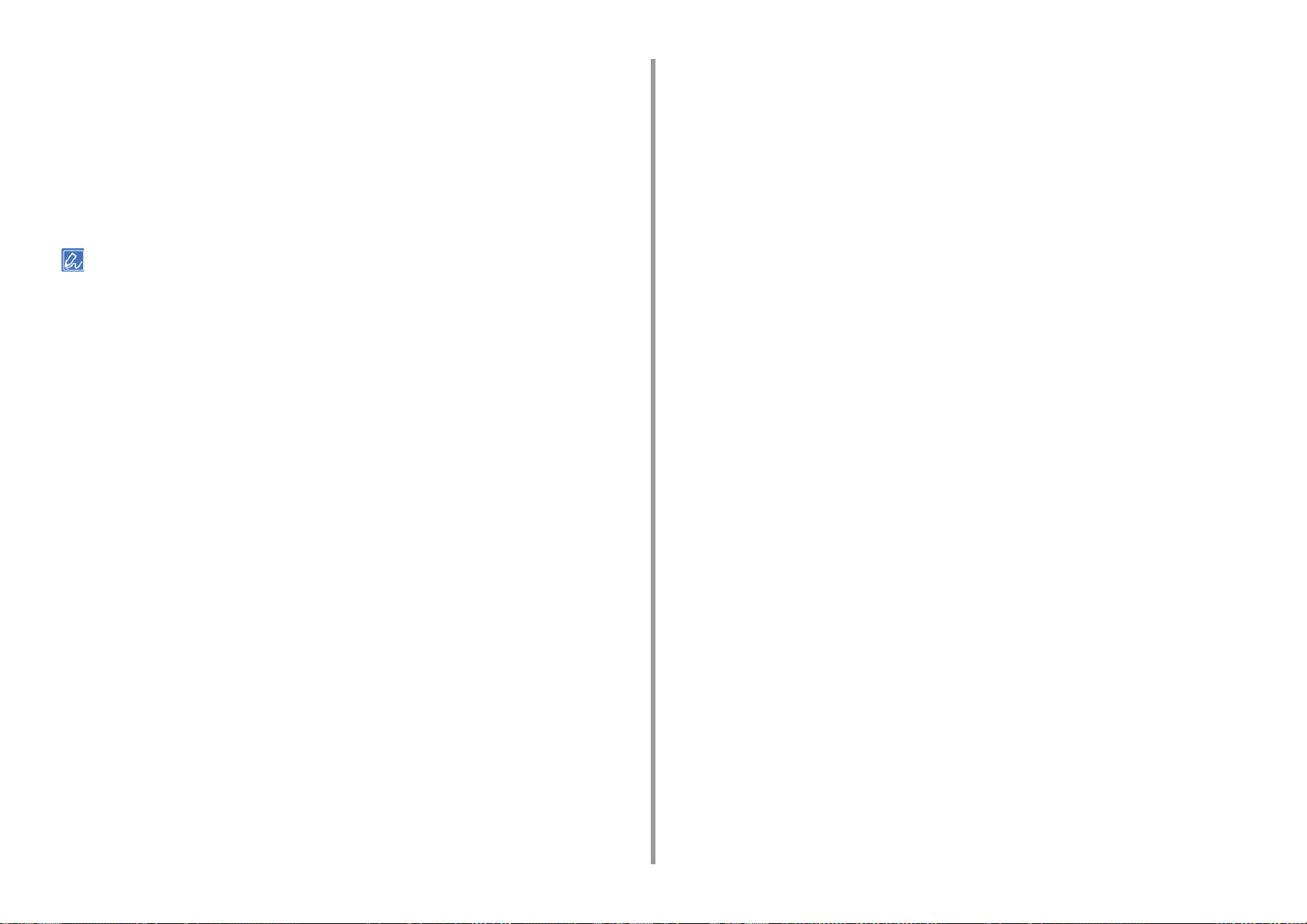
Klikaj opcję [OK (OK)] do zamknięcia menu [Page Setup (Konfiguracja
7
strony)].
Wybierz [Print (Drukuj)] z menu [File (Plik)].
8
Określ wymiary papieru w [Paper Size (Rozmiar papieru)].
9
Jeśli to konieczne, zmień gramaturę papieru i pozostałe ustawienia, a
10
następnie kliknij [Print (Drukuj)].
• Jeśli szczegóły ustawień nie są wyświetlane w oknie dialogowym drukowania, kliknij [Show Details (Pokaż
szczegóły)] u dołu okna dialogowego.
2. Drukowanie na papierze różnego typu
- 27 -
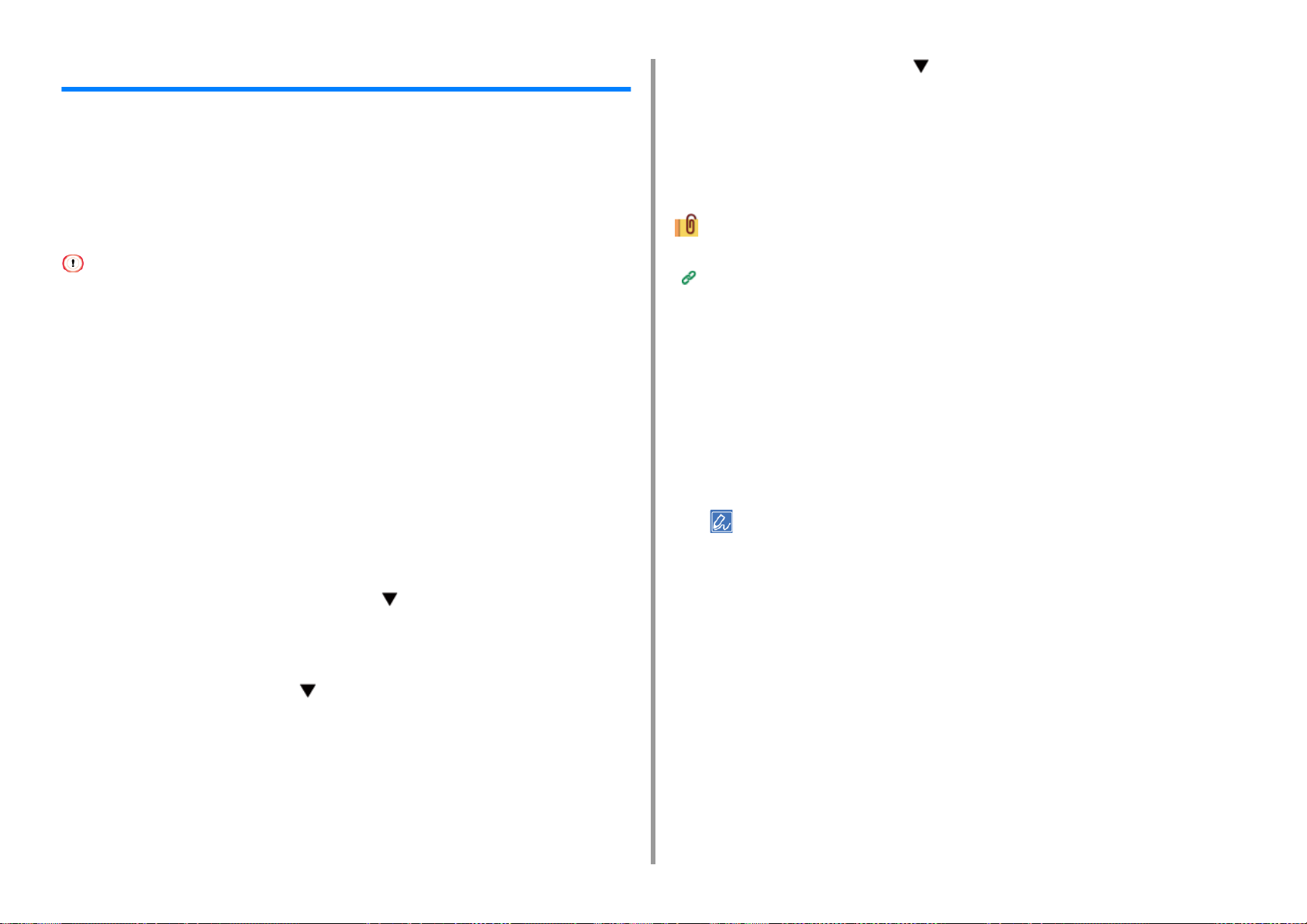
2. Drukowanie na papierze różnego typu
Drukowanie na długim papierze
W przypadku drukowania na długim papierze, zmień format papieru i skorzystaj z podajnika
uniwersalnego oraz tylnej tacki odbiorczej.
Na panelu operatora ustaw format papieru ładowanego z podajnika uniwersalnego.
Następnie zarejestruj format papieru i gramaturę papieru przy pomocy sterownika drukarki.
Można zarejestrować rozmiary papieru od 55 do 297 mm szerokości i od 90 do 1321 mm
długości.
• Format papieru należy tak zarejestrować, aby jego długość była dłuższa od szerokości. Długość nie może być
krótsza od szerokości.
• Ta funkcja może być niedostępna dla niektórych aplikacji.
• Jeśli długość papieru przekracza 356 mm, to jakość druku nie może być zagwarantowana, nawet jeśli papier jest
używany przy zalecanych warunkach.
• Ładowanie długiego papieru
Załaduj papier do podajnika uniwersalnego.
1
Otwórz tylną tacę odbiorczą.
2
Naciśnij klawisz «Fn (Fn)».
3
Naciśnij klawisze «9» i «0» na klawiaturze numerycznej, a następnie naciśnij
4
przycisk «ENTER (ZATWIERDŹ)».
Naciśnij kilkakrotnie przycisk przewijania , aby wybrać pozycję [Custom
5
(Niestandardowy)], a następnie naciśnij przycisk «ENTER (ZATWIERDŹ)».
Naciśnij przycisk «BACK (WSTECZ)».
6
Naciśnij przycisk przewijania , aby wybrać pozycję [X Dimension (Wymiar
7
X)], a następnie naciśnij przycisk «ENTER (ZATWIERDŹ)».
Naciśnij przycisk przewijania , aby wybrać pozycję [Y Dimension (Wymiar
10
Y)], a następnie naciśnij przycisk «ENTER (ZATWIERDŹ)».
Za pomocą klawiatury numerycznej wprowadź długość papieru, a następnie
11
przyciśnij przycisk «ENTER (ZATWIERDŹ)».
Naciśnij przycisk «ON LINE (ON LINE)», aby wyjść z trybu menu.
12
Dostępny długi papier
Obsługiwane Rodzaje Papieru (Podręcznik użytkownika)
• Sterownik drukarki PCL Windows
Otwórz plik do wydrukowania.
1
Wybierz [Drukuj] z menu [Plik].
2
Kliknij [Właściwości].
3
Wybierz [Rozmiar Użytkownika] w [Rozmiar] w zakładce [Ustawienia].
4
• Możesz wybierać formaty papieru z [Banner *** x *** mm (Banner *** x *** mm)], jeśli wybrano format
210,0 x 900,0 mm, 215,0 x 900,0 mm, 215,0 x 1200,0 mm, 297,0 x 900,0 mm lub 297,0 x 1200,0 mm.
Instrukcje dotyczące konfiguracji rozmiaru niestandardowego znajdują się w sekcji „
w niestandardowym formacie
Wybierz [Multi Purpose Tray (Podajnik uniwersalny)] w [Source (Źródło)].
5
Jeśli to konieczne, zmień gramaturę papieru i pozostałe ustawienia, a
6
następnie kliknij [OK (OK)].
Kliknij [Print] na ekranie [Print].
7
”.
Drukowanie na papierze
Za pomocą klawiatury numerycznej wprowadź szerokość papieru, a następnie
8
przyciśnij przycisk «ENTER (ZATWIERDŹ)».
Naciśnij przycisk «BACK (WSTECZ)».
9
• Sterownik drukarki Windows PS (C834/C844/ES8434)
Otwórz folder „Drukarki”.
1
- 28 -
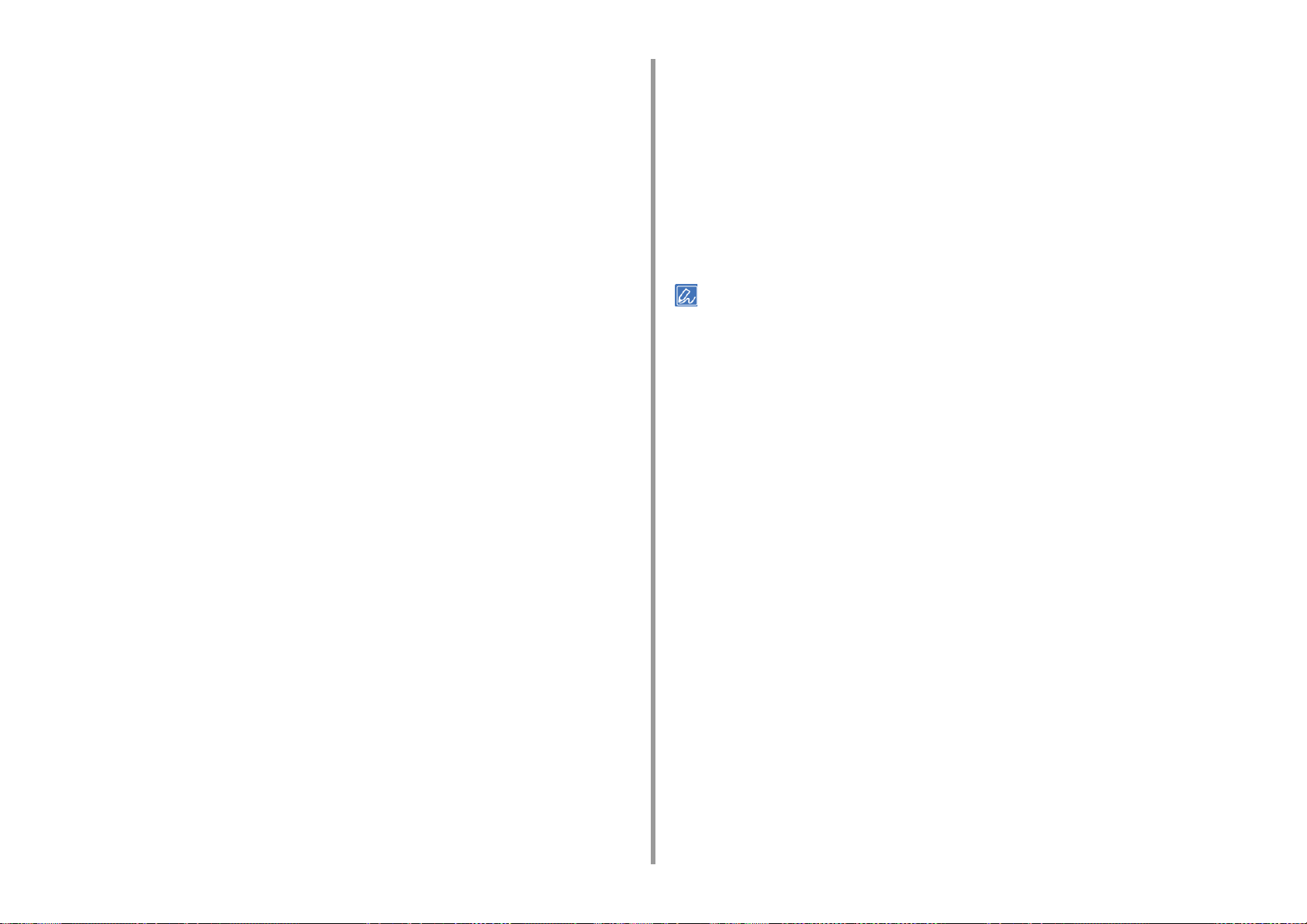
2. Drukowanie na papierze różnego typu
Kliknij prawym przyciskiem myszy ikonę [OKI C844 PS], a następnie wybierz
2
[Printing Preferences (Preferencje drukowania)].
Kliknij [Advanced] w zakładce [Layout].
3
Kliknij [Paper Size], wybierz [PostScript Custom Page Size] z listy rozwijalnej,
4
a następnie wprowadź wartości w [Width] i [Height].
Kliknij [OK (OK)] aż do zamknięcia okna dialogowego ustawień wydruku.
5
Otwórz plik do wydrukowania.
6
Wybierz [Print (Drukuj)] z menu [File (Plik)].
7
Kliknij [Advanced (Zaawansowane)].
8
Kliknij [Advanced (Zaawansowane)] w zakładce [Layout (Układ)] i wybierz
9
[PostScript Custom Page Size (Własny rozmiar strony PostScript)] w [Paper
size (Rozmiar papieru)].
Kliknij [OK (OK)].
10
Wybierz [Multi-Purpose Tray (Podajnik uniwersalny)] z [Paper Source (Źródło
11
papieru)] w zakładce [Paper/Quality (Papier/Jakość)].
Wprowadź wartość [Width] oraz [Height].
6
Kliknij [OK].
7
Wybierz zarejestrowany rozmiar papieru w [Paper Size (Rozmiar papieru)].
8
Wybierz [Multi-Purpose Tray (Podajnik uniwersalny)] dla [All Pages From
9
(Wszystkie strony)], w panelu [Paper Feed (Podajnik papieru)].
Jeśli to konieczne, zmień gramaturę papieru i pozostałe ustawienia, a
10
następnie kliknij [Print (Drukuj)].
• Jeśli szczegóły ustawień nie są wyświetlane w oknie dialogowym drukowania, kliknij [Show Details (Pokaż
szczegóły)] u dołu okna dialogowego.
Jeśli to konieczne, zmień gramaturę papieru i pozostałe ustawienia, a
12
następnie kliknij [OK (OK)].
Kliknij [Print] na ekranie [Print].
13
• Komputery Mac
Otwórz plik do wydrukowania.
1
Wybierz [Print (Drukuj)] z menu [File (Plik)].
2
Wybierz [Manage Custom Sizes] w [Paper Size].
3
Kliknij przycisk [+ (+)], aby dodać pozycję do listy formatów papieru.
4
Dwukrotnie kliknij pozycję [Untitled] i wprowadź nazwę niestandardowego
5
formatu długiego papieru.
- 29 -
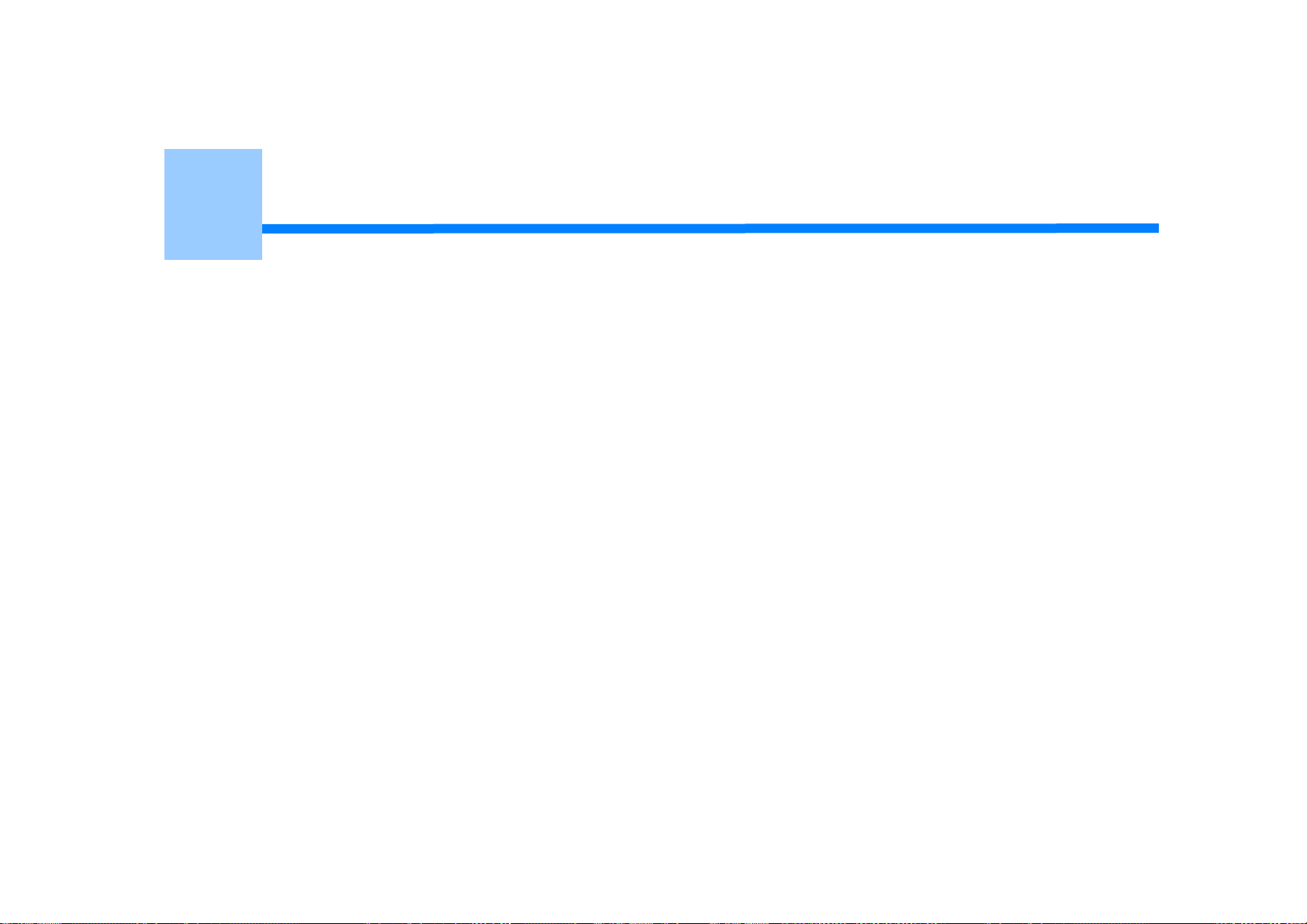
3
Zmienianie wykończenia
Dostosowywanie koloru
Uzyskiwanie lepszej jakości wydruków
W tej części opisano ustawienia, dzięki którym można zwiększyć jakość wydruków z komputera.
